Comment supprimer l'historique de recherche Google en 2025
- Guide rapide : Comment supprimer les recherches Google en 3 étapes faciles
- Supprimer votre historique de navigation et effacer les recherches récentes sur Google
- Comment supprimer l'historique de recherche Google sur un téléphone, un ordinateur et plus encore
- Contrôler le stockage de votre activité
- Pourquoi Google stocke-t-il votre historique ?
- Téléchargement de votre archive Google
- Autres façons de préserver la confidentialité de vos recherches en ligne sur Google
- FAQ sur la suppression de l'historique de recherche Google
- Effacez maintenant votre historique de recherche Google
Google surveille et enregistre tout ce que vous faites en ligne. Pour minimiser les données personnelles que vous exposez à travers votre activité en ligne, vous pouvez supprimer votre historique de recherche Google en quelques étapes seulement.
Cependant, même après avoir supprimé votre historique de navigation, Google possède de grandes quantités de données relatives à vos recherches qui sont stockées sur leurs serveurs. Bien que vous ne puissiez rien faire pour les empêcher de récolter vos informations, vous pouvez empêcher les sites de collecter des données en premier lieu en utilisant un VPN. Un VPN est une application facile à utiliser qui crypte votre trafic de bout en bout, empêchant les curieux d’y accéder.
Important. Lorsque vous visitez la page "supprimer l'historique" dans Google, votre fournisseur d’accès à Internet (FAI) peut savoir que vous voulez supprimer votre historique de recherche. Les États-Unis et d'autres pays occidentaux peuvent même être obligés de fournir ces informations aux autorités. Si vous voulez protéger votre vie privée, utilisez un VPN fiable avant de visiter cette page.
Guide rapide : Comment supprimer les recherches Google en 3 étapes faciles
- Ouvrez votre compte Google. Accédez à la page "Mon activité". Le processus est similaire pour tous les appareils : iPhone, téléphone Android, tablette, MacBook, Chromebook, PC de bureau et ordinateur portable.
- Supprimez votre activité. Au-dessus de votre activité, cliquez sur "Supprimer" > "Tout le temps" > "Suivant" > "Supprimer". Vous pouvez également supprimer l'activité sur une plage horaire spécifique : dernière heure, dernier jour, toute la période ou une période personnalisée.
- Commencez une nouvelle recherche avec un VPN. Pour renforcer davantage votre protection en ligne, envisagez d'utiliser un VPN premium.
Supprimer votre historique de navigation et effacer les recherches récentes sur Google
Si vous vous souciez de la protection de vos données, vous videz probablement régulièrement le cache de votre navigateur. Si ce n'est pas le cas, vous devriez commencer. Supprimer votre historique est très facile à faire dans n'importe quel navigateur.
Que vous utilisiez Firefox, Chrome ou Edge, vous pouvez accéder à votre historique de recherche depuis le coin supérieur droit de votre fenêtre de navigateur.
- Ouvrez votre navigateur Chrome.
- Cliquez sur les trois points verticaux. Vous trouverez généralement les trois points verticaux dans le coin supérieur droit de votre écran.
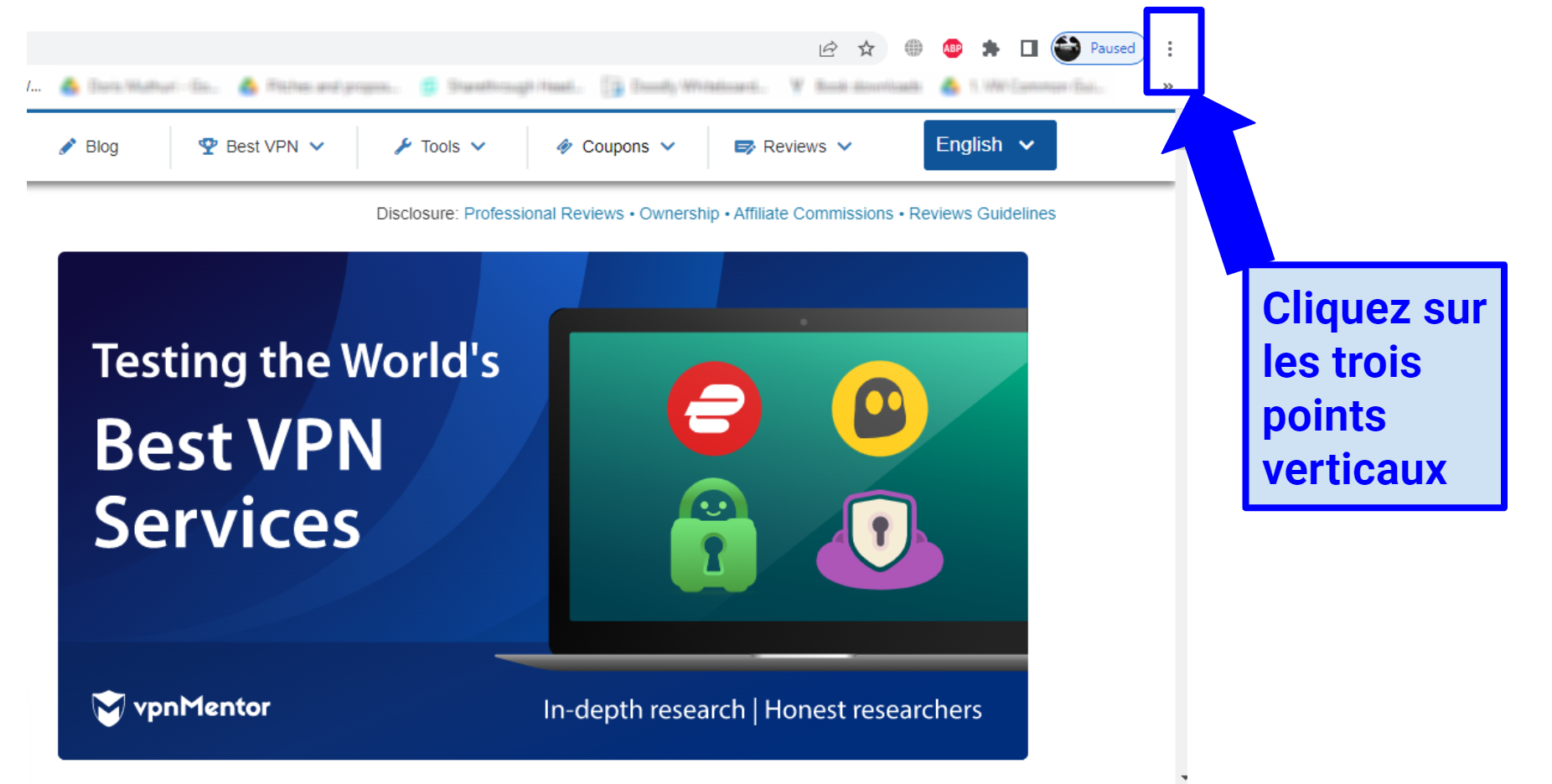 Que vous utilisiez Firefox, Chrome ou Edge, le processus est assez similaire
Que vous utilisiez Firefox, Chrome ou Edge, le processus est assez similaire - Cliquez sur "Historique". Dans le menu déroulant, cliquez sur "Historique" et dans la nouvelle boîte contextuelle, sélectionnez "Historique".
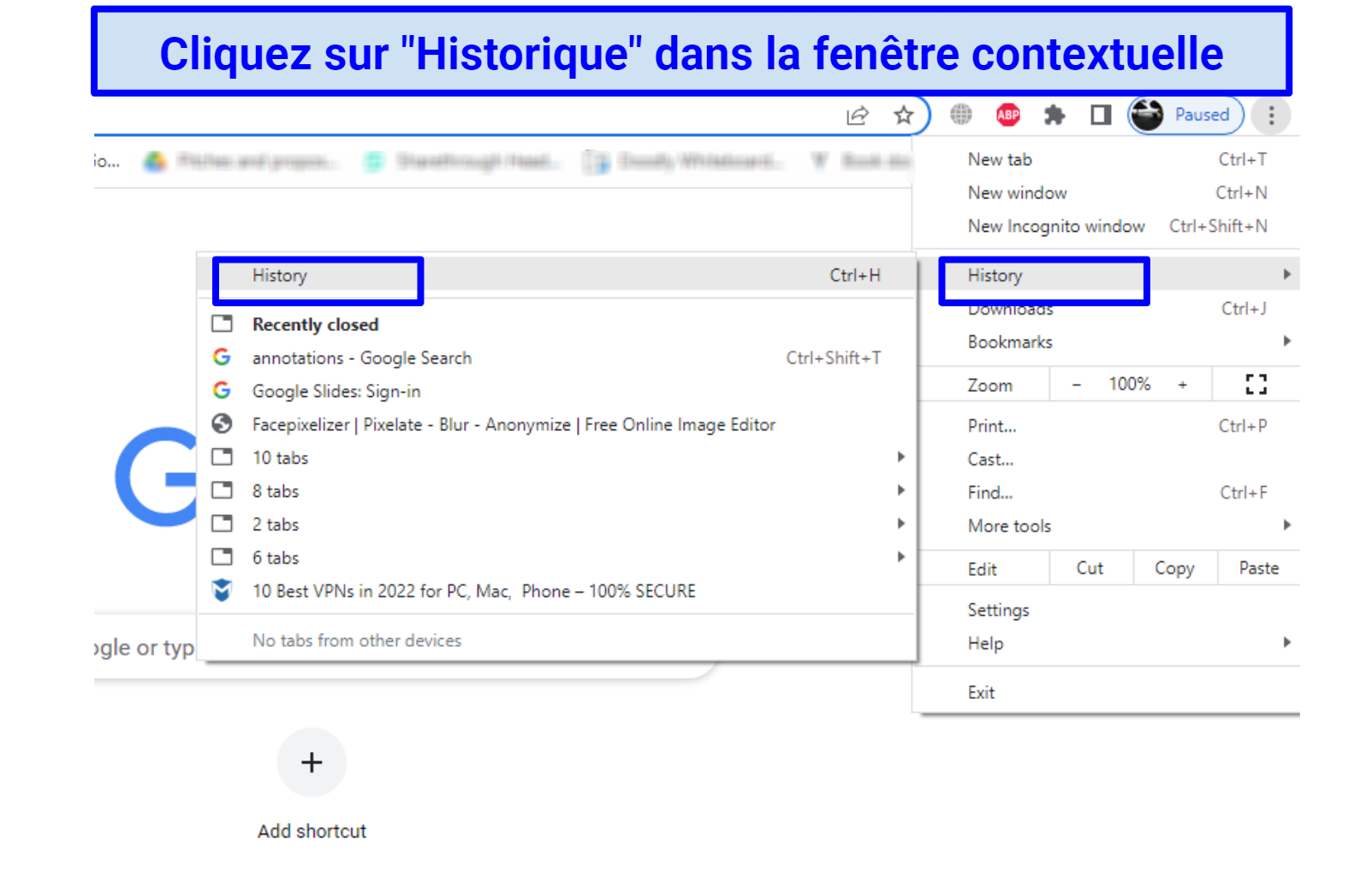 Utilisez la navigation privée pour protéger vos activités de navigation contre les espions et votre fournisseur d’accès
Utilisez la navigation privée pour protéger vos activités de navigation contre les espions et votre fournisseur d’accès
- Supprimer des éléments spécifiques de l'historique du navigateur. Pour supprimer des éléments spécifiques de l'historique du navigateur, faites défiler vers le bas et cochez les cases à côté des éléments que vous souhaitez supprimer. Ensuite, cliquez sur "Supprimer".
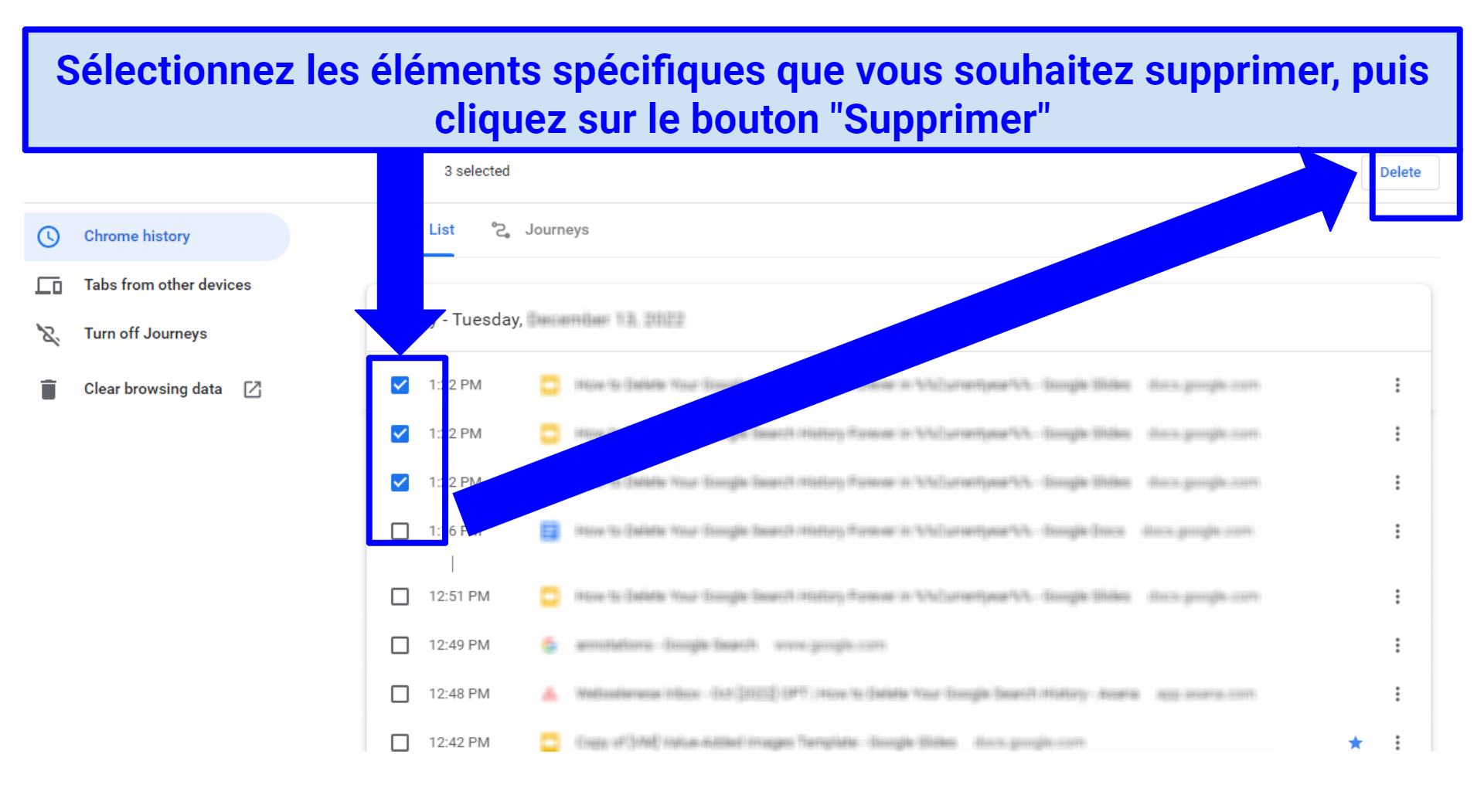 Google vous permet de supprimer rapidement les dernières 15 minutes de votre historique sur votre appareil mobile
Google vous permet de supprimer rapidement les dernières 15 minutes de votre historique sur votre appareil mobile - Effacer l'intégralité de l'historique de recherche. Si vous souhaitez effacer l'historique de recherche complet (ou l'historique de recherche à une période spécifique), cliquez sur "Effacer les données de navigation" dans le menu situé sur le côté gauche de l'écran.
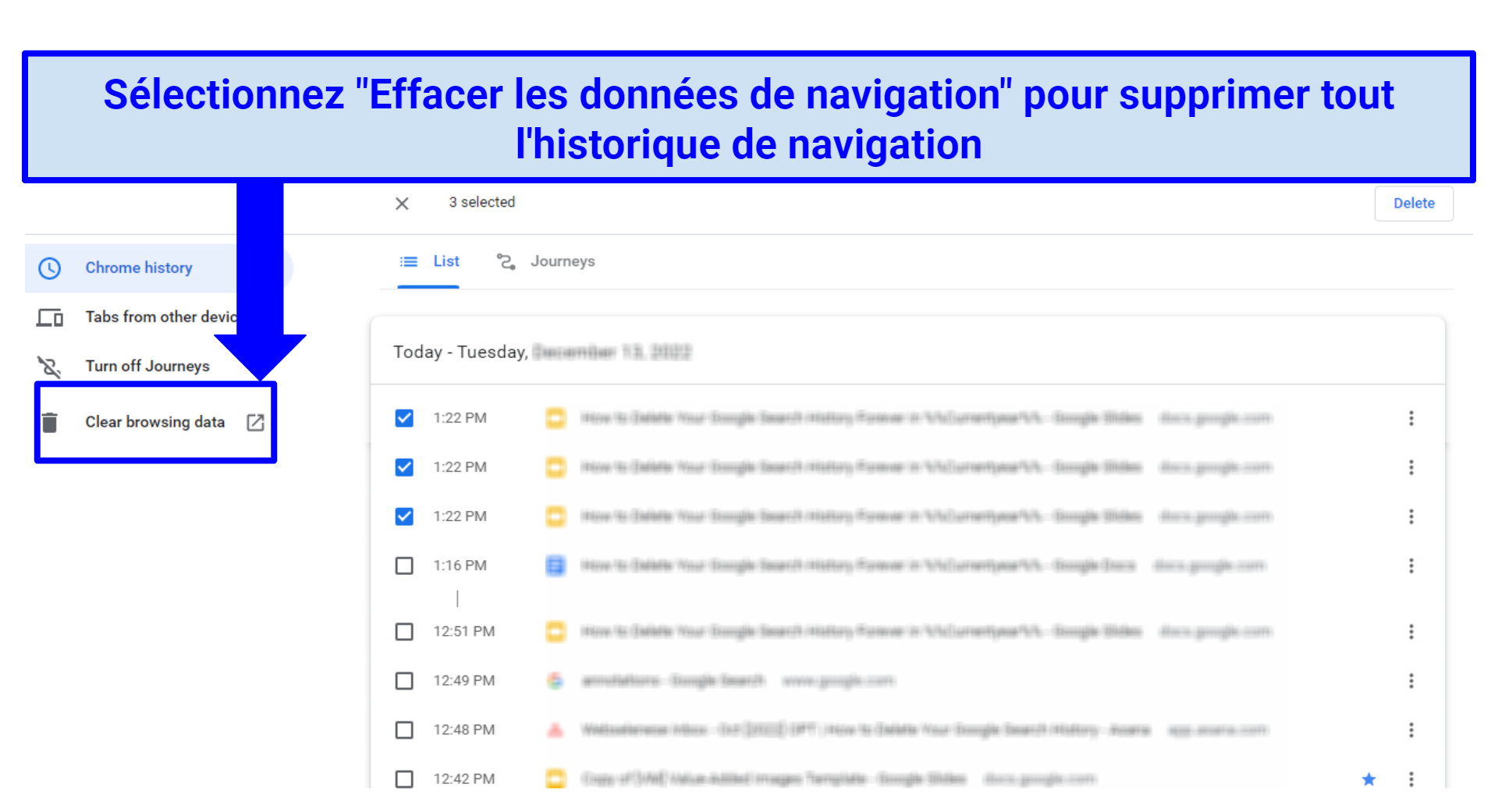 Vous pouvez aussi supprimer votre historique de navigation en cliquant sur "Paramètres” puis "Confidentialité et sécurité”
Vous pouvez aussi supprimer votre historique de navigation en cliquant sur "Paramètres” puis "Confidentialité et sécurité” - Sélectionnez le type de données que vous souhaitez supprimer dans la liste de la nouvelle fenêtre contextuelle. Après avoir cliqué sur "Effacer les données de navigation", une fenêtre contextuelle apparaîtra. Sélectionnez maintenant le type de données spécifique que vous souhaitez supprimer.
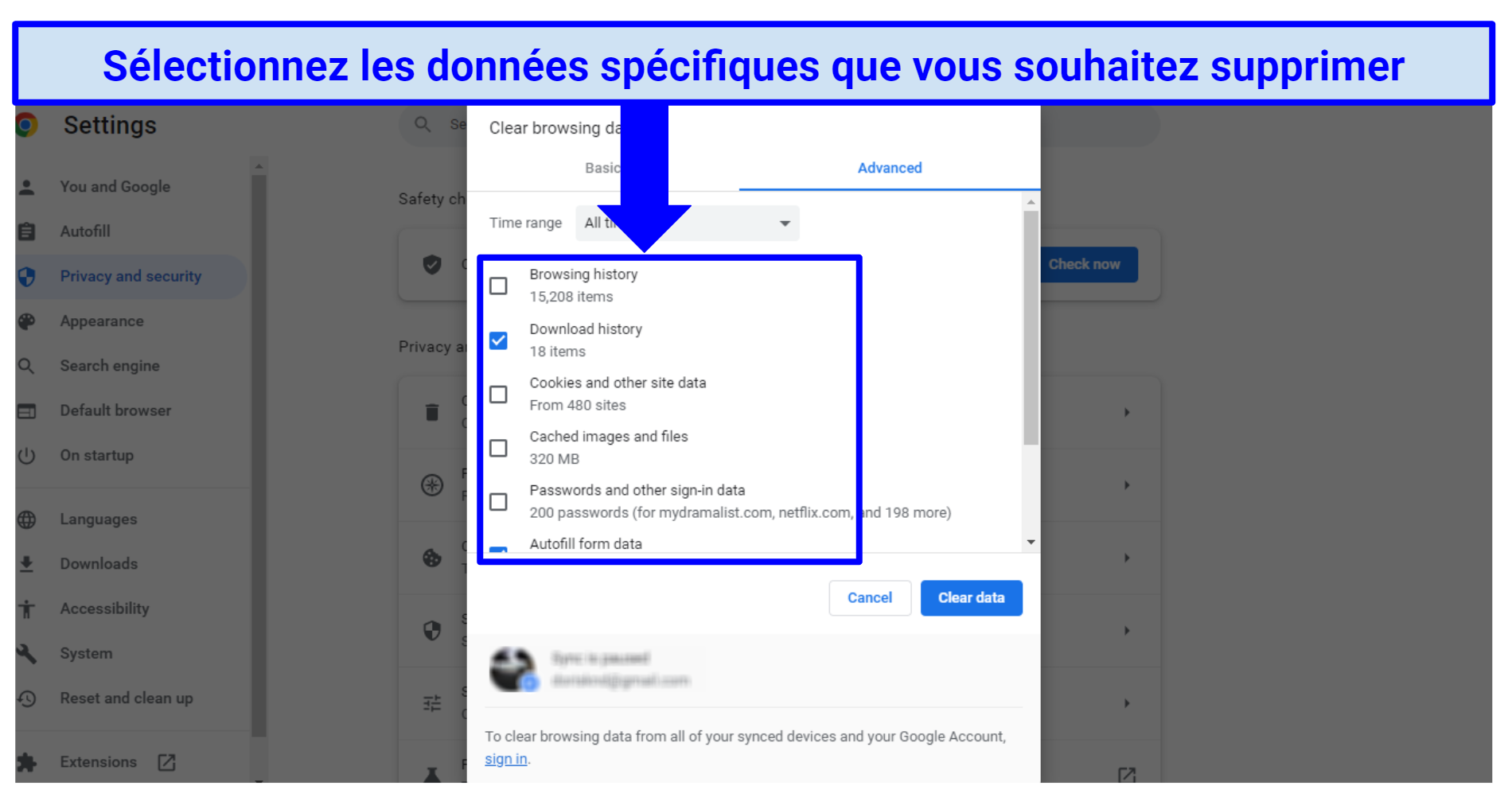 Sélectionner les mots de passe et d’autres données d’identification supprime tous les mots de passe enregistrés sur votre compte Google
Sélectionner les mots de passe et d’autres données d’identification supprime tous les mots de passe enregistrés sur votre compte Google - Choisissez une période de temps. Dans le menu déroulant à côté de "Plage de temps", sélectionnez la période de temps que vous souhaitez effacer. Sélectionnez "Tout le temps" si vous voulez effacer l'intégralité de votre historique de navigation. Une fois que vous avez sélectionné la plage de temps, cliquez sur "Effacer les données".
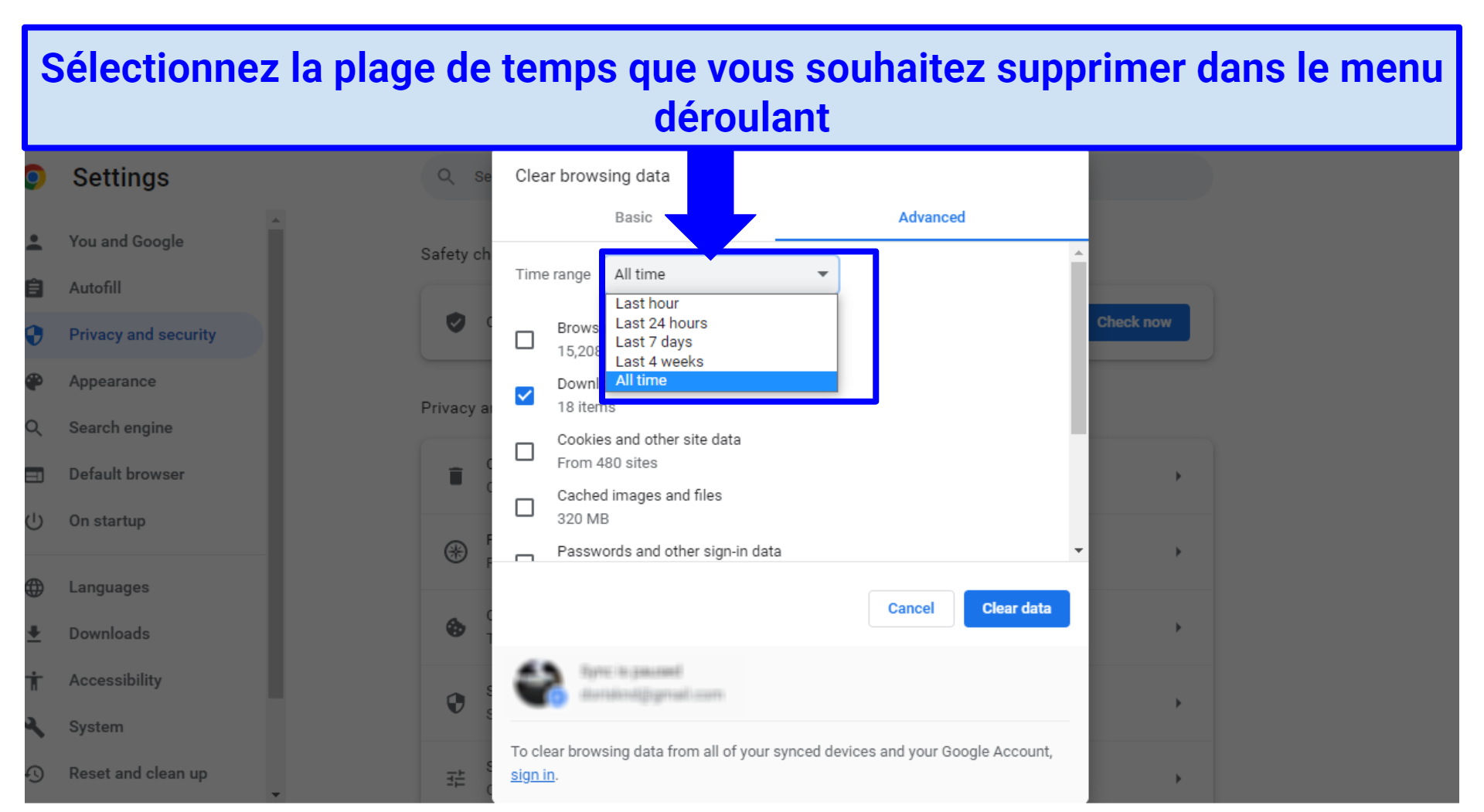 Sélectionner toute la période supprimera l’intégralité de votre historique
Sélectionner toute la période supprimera l’intégralité de votre historique
Supprimer les 15 dernières minutes de votre historique de recherche sur votre téléphone
Google vous permet également de supprimer facilement et rapidement les 15 dernières minutes de votre historique de recherche sur votre téléphone Android. C'est une excellente option si vous souhaitez effacer vos dernières requêtes privées. Cette méthode supprime votre historique de recherche de votre navigateur ainsi que les données que Google a collectées sur votre recherche au cours des 15 dernières minutes.
- Ouvrez l'application Google sur votre téléphone (pas le widget de recherche Google). Cliquez sur votre photo de profil. Ensuite, cliquez sur "Supprimer les 15 dernières minutes".
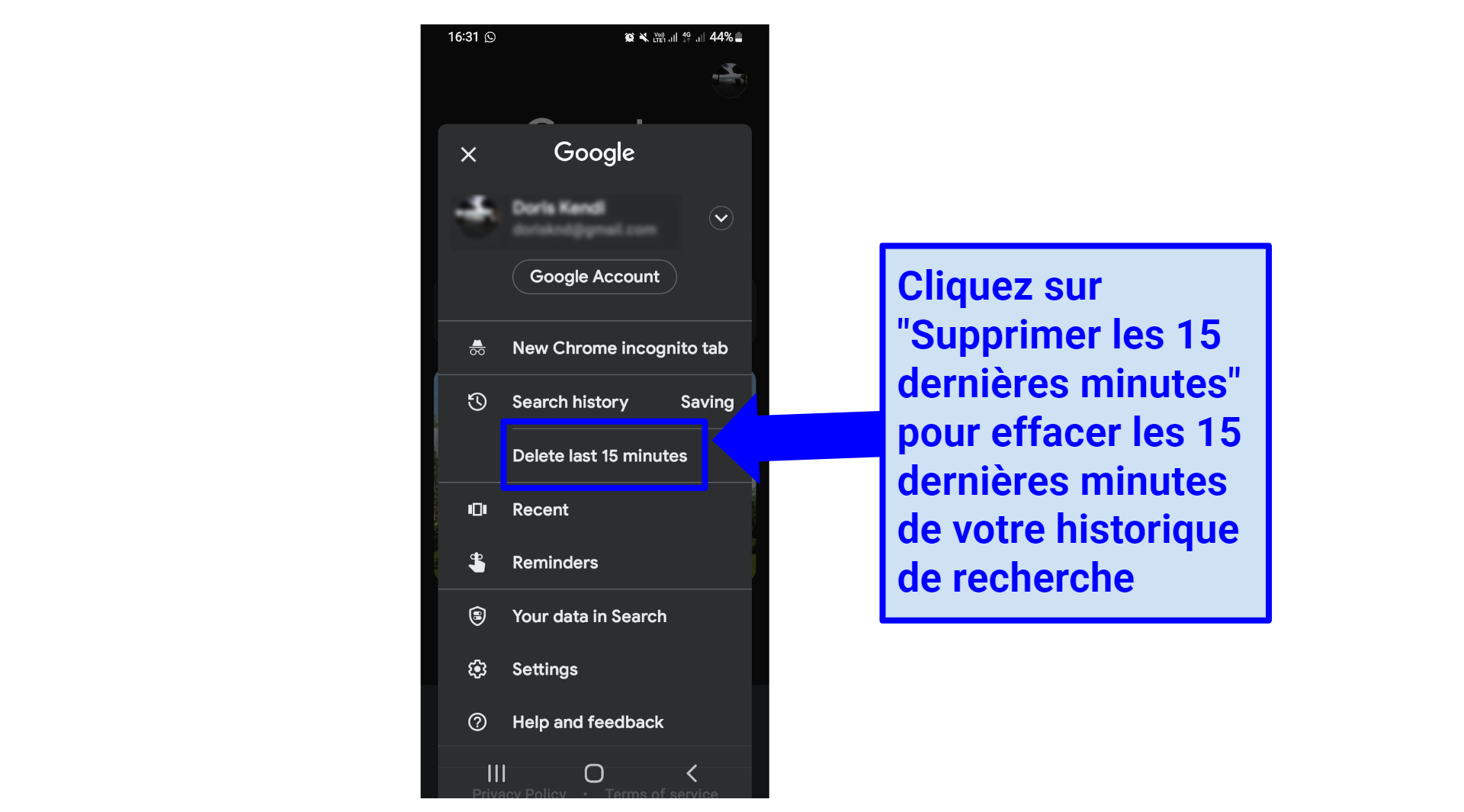 Cliquez sur "Historique de recherche" si vous souhaitez activer la fonction "Suppression automatique".
Cliquez sur "Historique de recherche" si vous souhaitez activer la fonction "Suppression automatique". - Une fois le processus terminé, une fenêtre contextuelle de confirmation s'affichera. Il peut falloir quelques minutes pour que votre historique de recherche soit supprimé, donc ne soyez pas surpris s'il ne disparaît pas immédiatement.
Comment supprimer l'historique de recherche Google sur un téléphone, un ordinateur et plus encore
Supprimer l'historique de votre navigateur est un bon début pour protéger votre vie privée, mais cela ne supprimera pas toutes les données que Google suit et stocke sur ses serveurs. Pour supprimer complètement votre historique de recherche, vous devez le faire à partir de votre compte Google.
Voici les étapes à suivre pour effacer votre historique dans tous les services Google. Gardez à l'esprit que si vous synchronisez votre compte Google sur plusieurs appareils, la suppression de l'historique sur l'un supprimera également l'historique sur tous les autres appareils.
- Ouvrez votre compte Google et trouvez "Données et confidentialité". Dans votre navigateur, ouvrez votre compte Google et cliquez sur "Données et confidentialité" dans le menu latéral à gauche de l'écran.
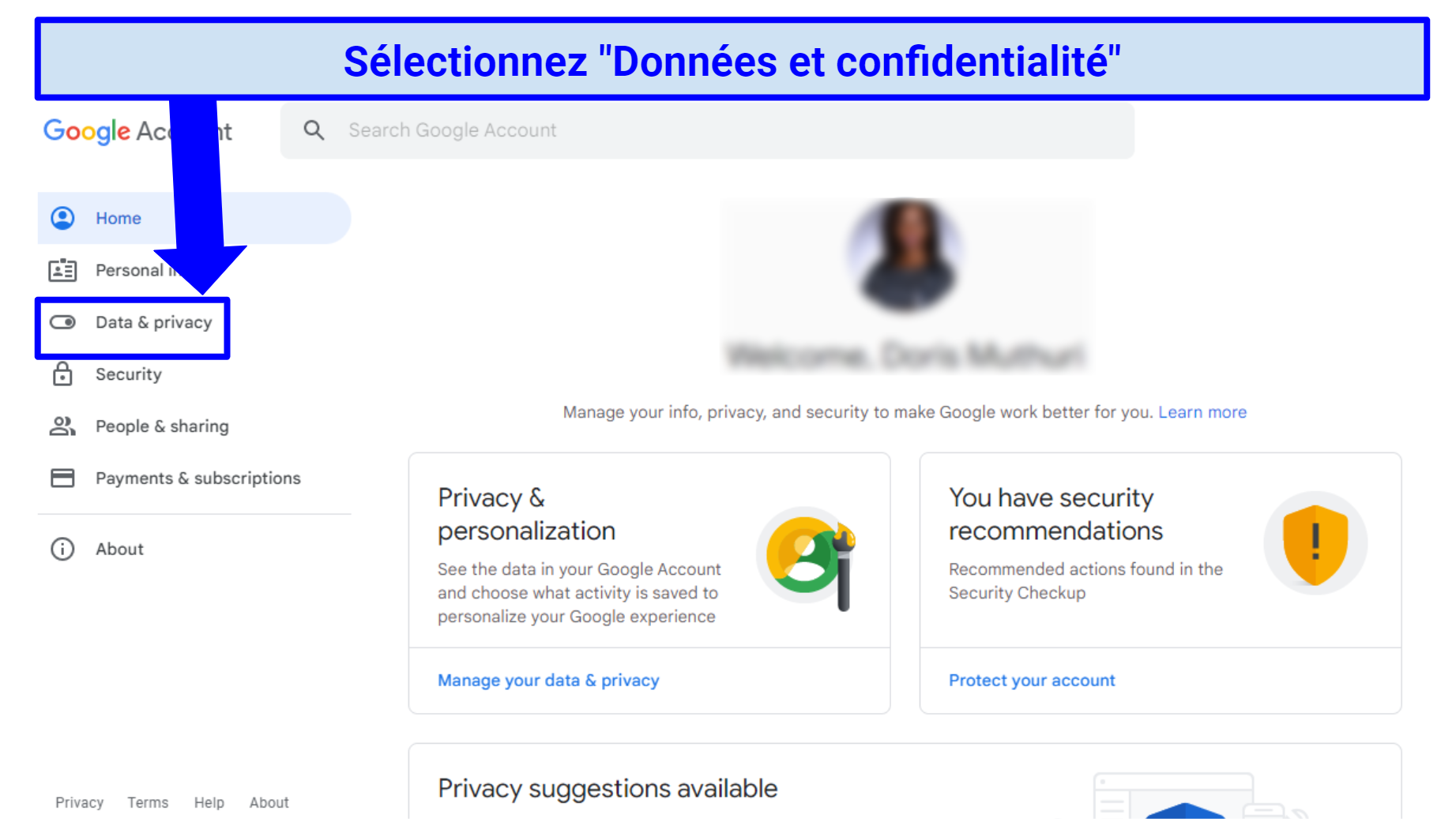 Vous pouvez accéder à votre compte Google en cliquant sur votre photo de profil.
Vous pouvez accéder à votre compte Google en cliquant sur votre photo de profil.
- Trouvez et cliquez sur "Mon activité". Faites défiler la page et dans la section "Paramètres d'historique", cliquez sur "Mon activité".
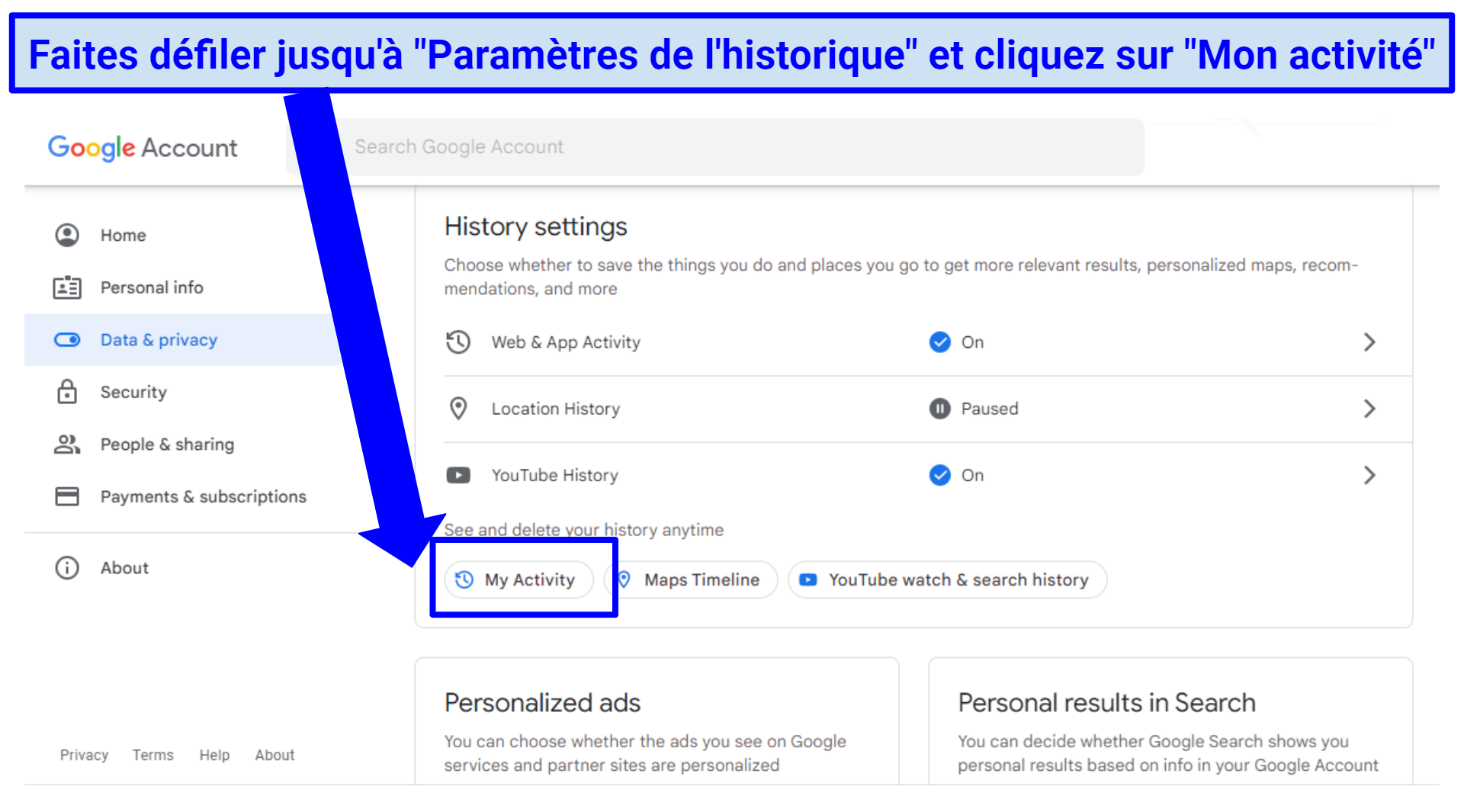 Vous pouvez également décocher votre "Activité sur le web et les applications" pour empêcher Google d'enregistrer vos données.
Vous pouvez également décocher votre "Activité sur le web et les applications" pour empêcher Google d'enregistrer vos données.
- Supprimez tout votre historique de recherche. Pour effacer l'ensemble de votre historique de recherche Google, cliquez sur les trois points verticaux situés sur le côté droit de la barre "Recherchez votre activité", puis dans le menu déroulant, sélectionnez "Supprimer l'activité par".
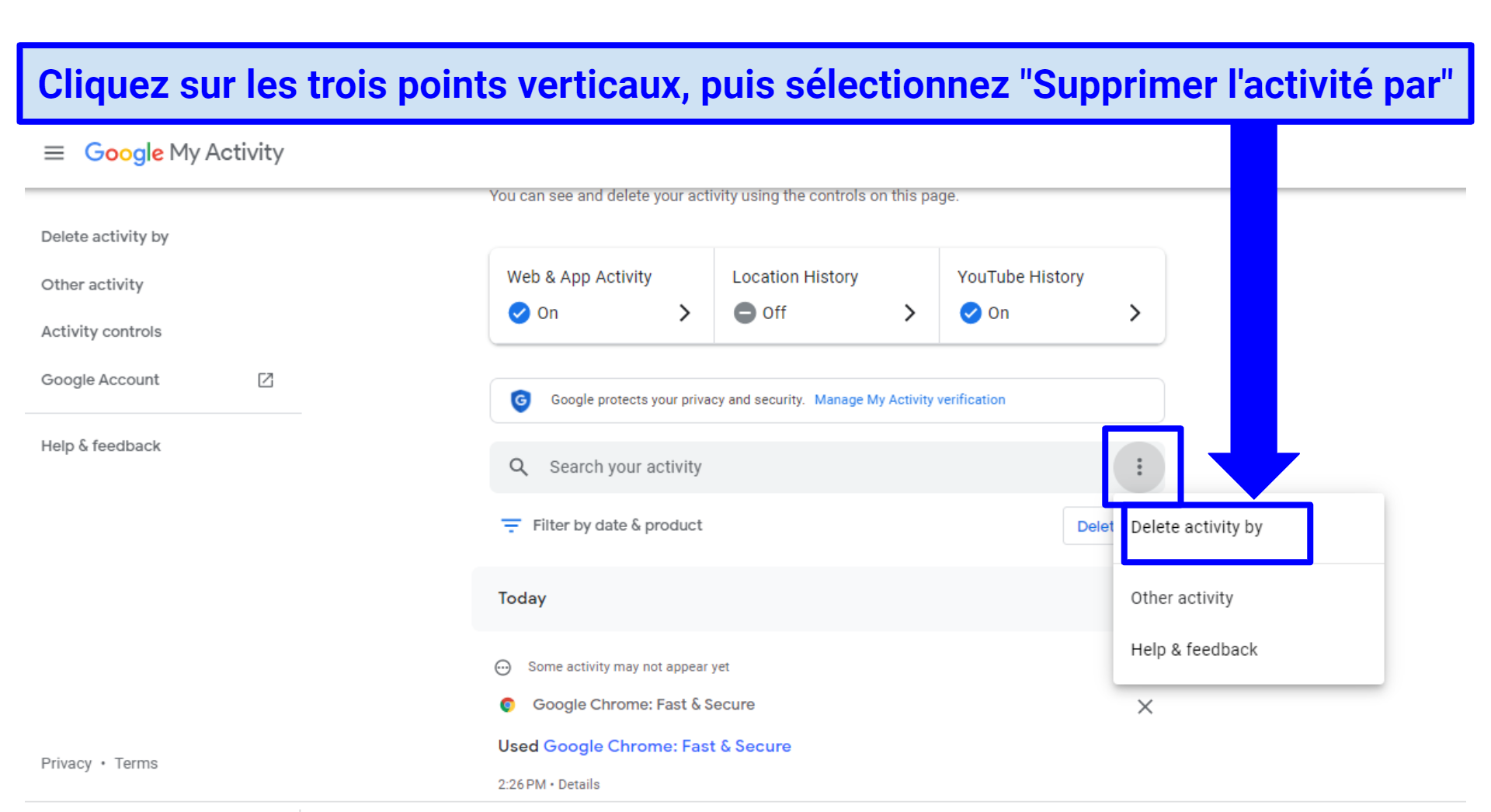 Vous pouvez obtenir de l'aide ou laisser vos commentaires en cliquant sur l'option "Aide et commentaires".
Vous pouvez obtenir de l'aide ou laisser vos commentaires en cliquant sur l'option "Aide et commentaires".
- Choisissez une période de temps. Dans la fenêtre contextuelle "Supprimer l'activité", sélectionnez "Tout le temps".
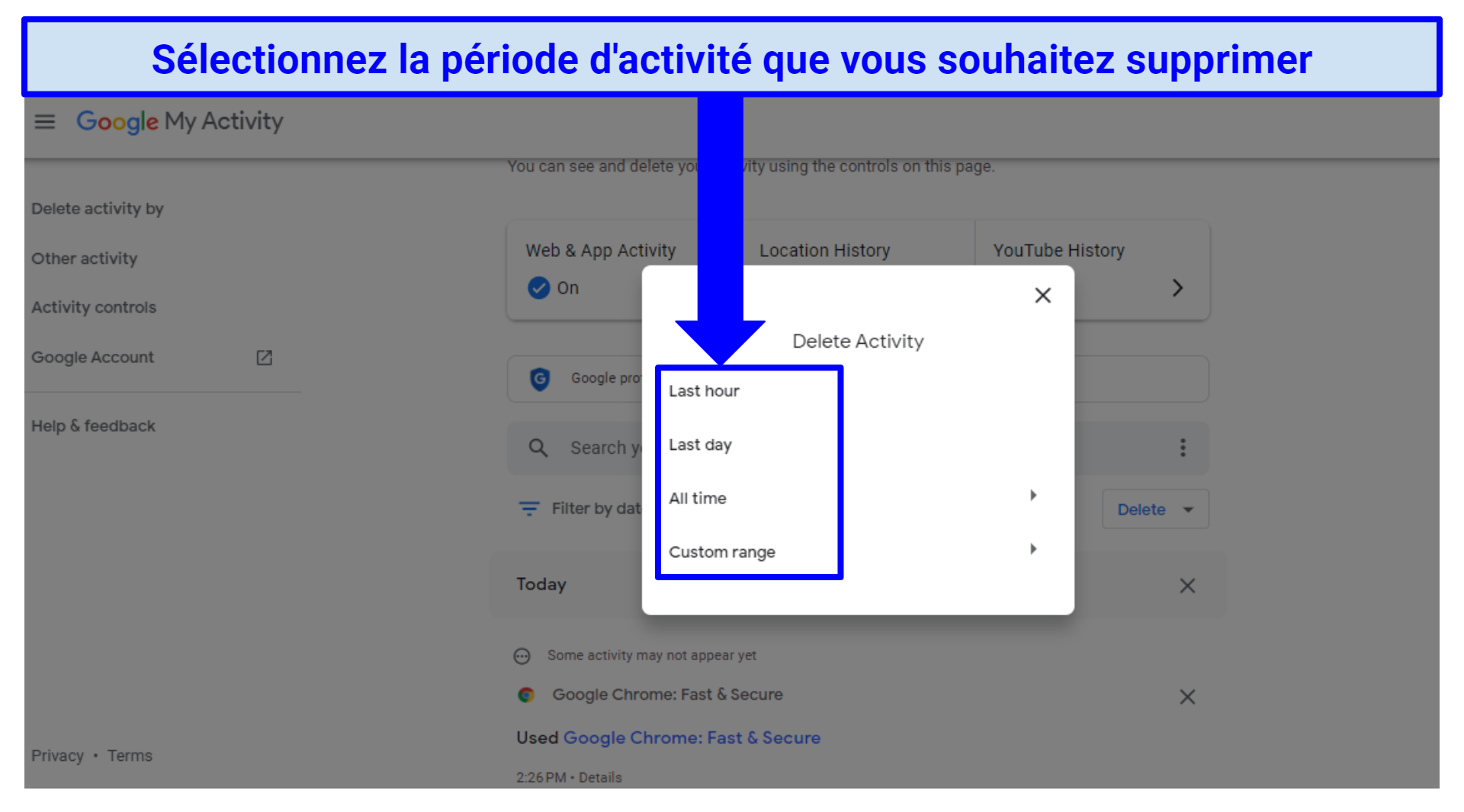 Vous pouvez définir une période spécifique en cliquant sur "Plage personnalisée".”
Vous pouvez définir une période spécifique en cliquant sur "Plage personnalisée".”
- Cliquez sur "Tout sélectionner". Si vous souhaitez supprimer l'historique de tous les services Google, cliquez sur "Tout sélectionner". Sinon, vous pouvez choisir de supprimer l'activité de produits Google spécifiques. Une fois terminé, cliquez sur "Suivant".
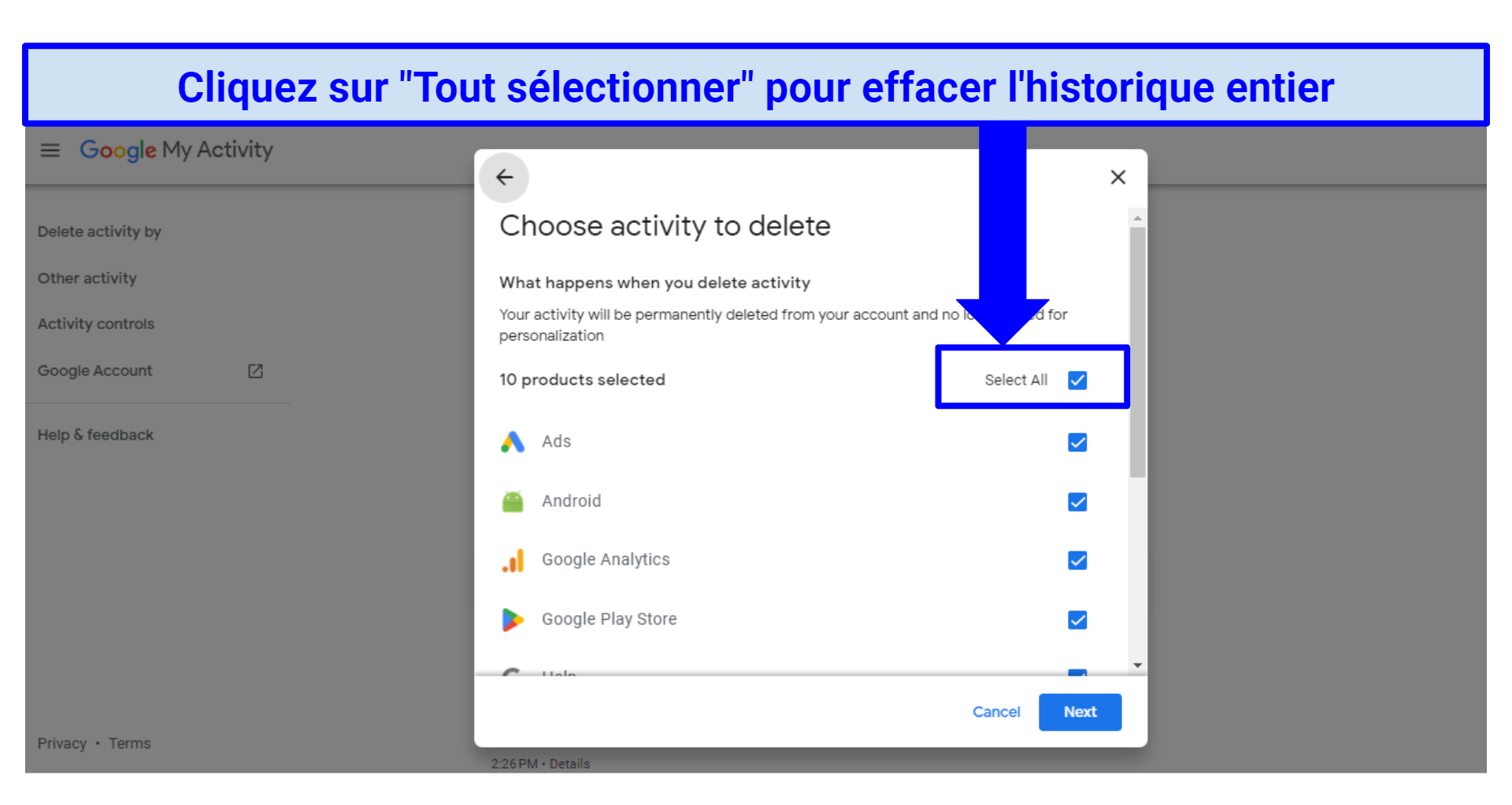 Vous pouvez également choisir des éléments spécifiques que vous souhaitez supprimer.
Vous pouvez également choisir des éléments spécifiques que vous souhaitez supprimer.
- Effacez l'ensemble de votre historique de recherche Google. Cliquez sur "Supprimer" pour effacer définitivement l'ensemble de votre historique de recherche enregistré.
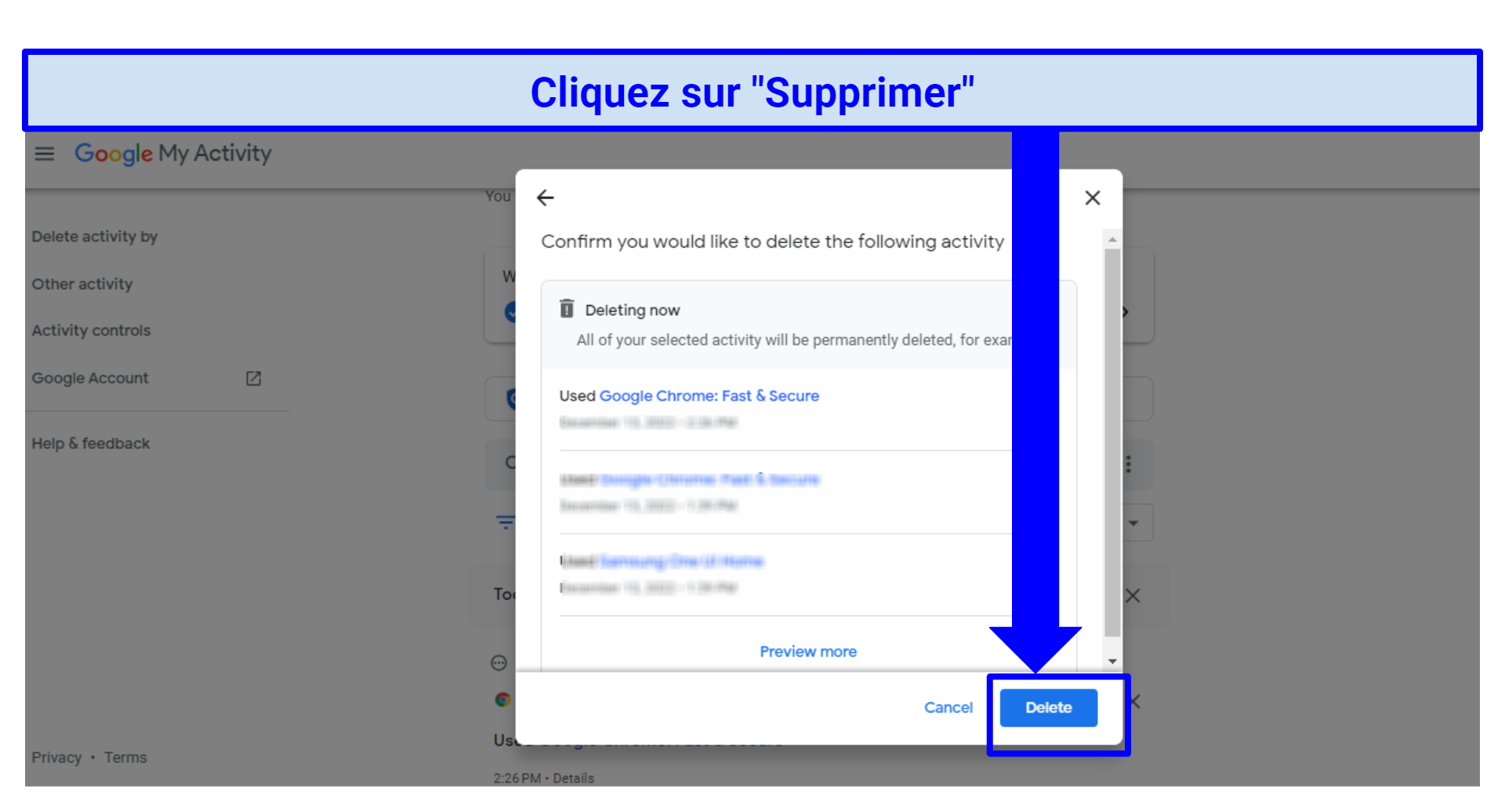 Il peut mettre une ou deux minutes pour supprimer toutes vos recherches.
Il peut mettre une ou deux minutes pour supprimer toutes vos recherches.
- Sélectionnez et supprimez des activités spécifiques. Si vous souhaitez supprimer des activités de recherche spécifiques, utilisez la barre "Recherchez votre activité" pour effectuer une recherche (ou faites défiler la page "Mon activité" pour trouver et supprimer chaque élément individuellement en cliquant sur l'icône "X" située sur le côté droit de chaque élément.
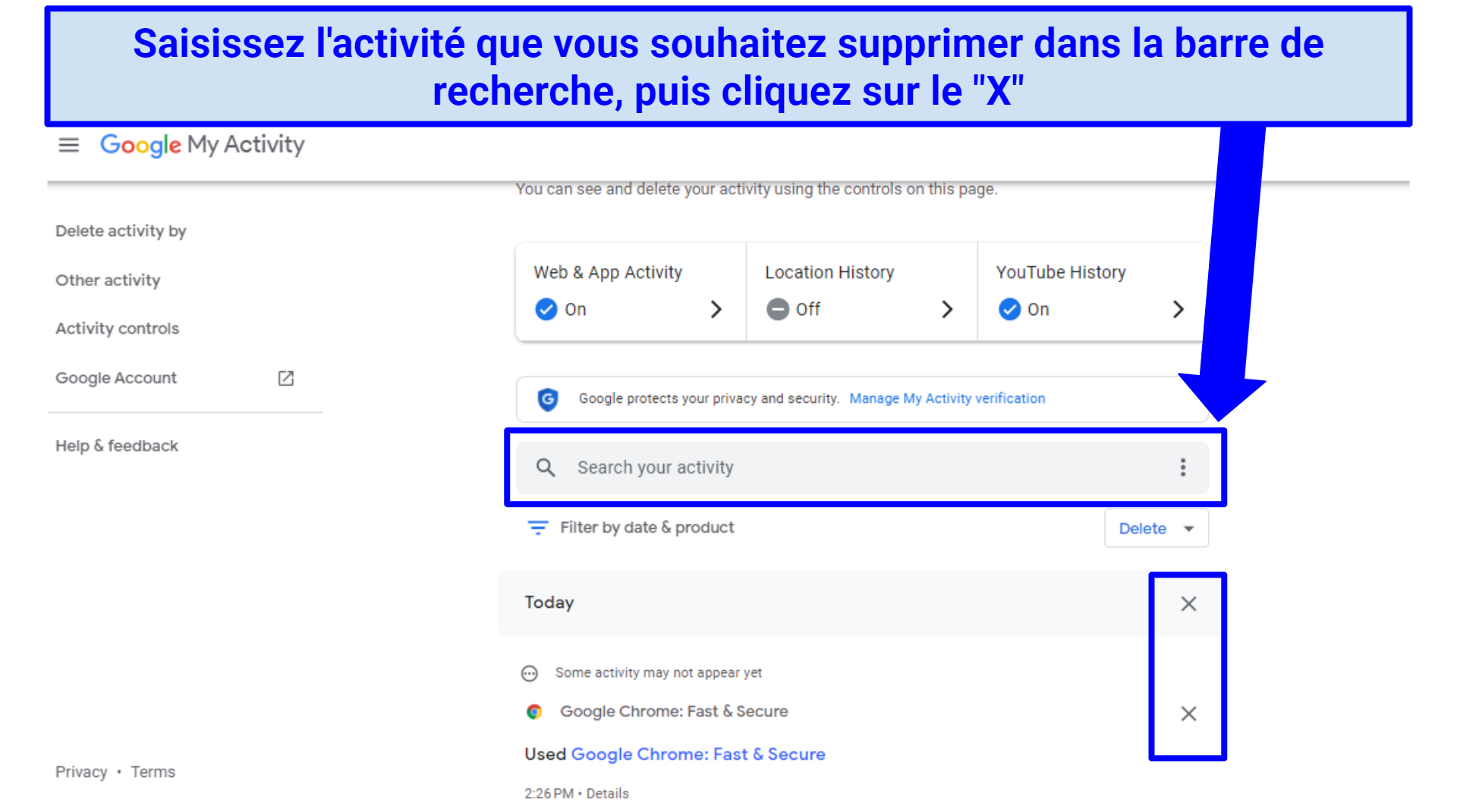 Vous pouvez rapidement supprimer les 15 dernières minutes de votre recherche sur votre appareil mobile.
Vous pouvez rapidement supprimer les 15 dernières minutes de votre recherche sur votre appareil mobile.
- Effacer une activité de recherche sélectionnée. Sélectionnez "Supprimer" dans la nouvelle fenêtre contextuelle pour effacer définitivement les activités choisies.
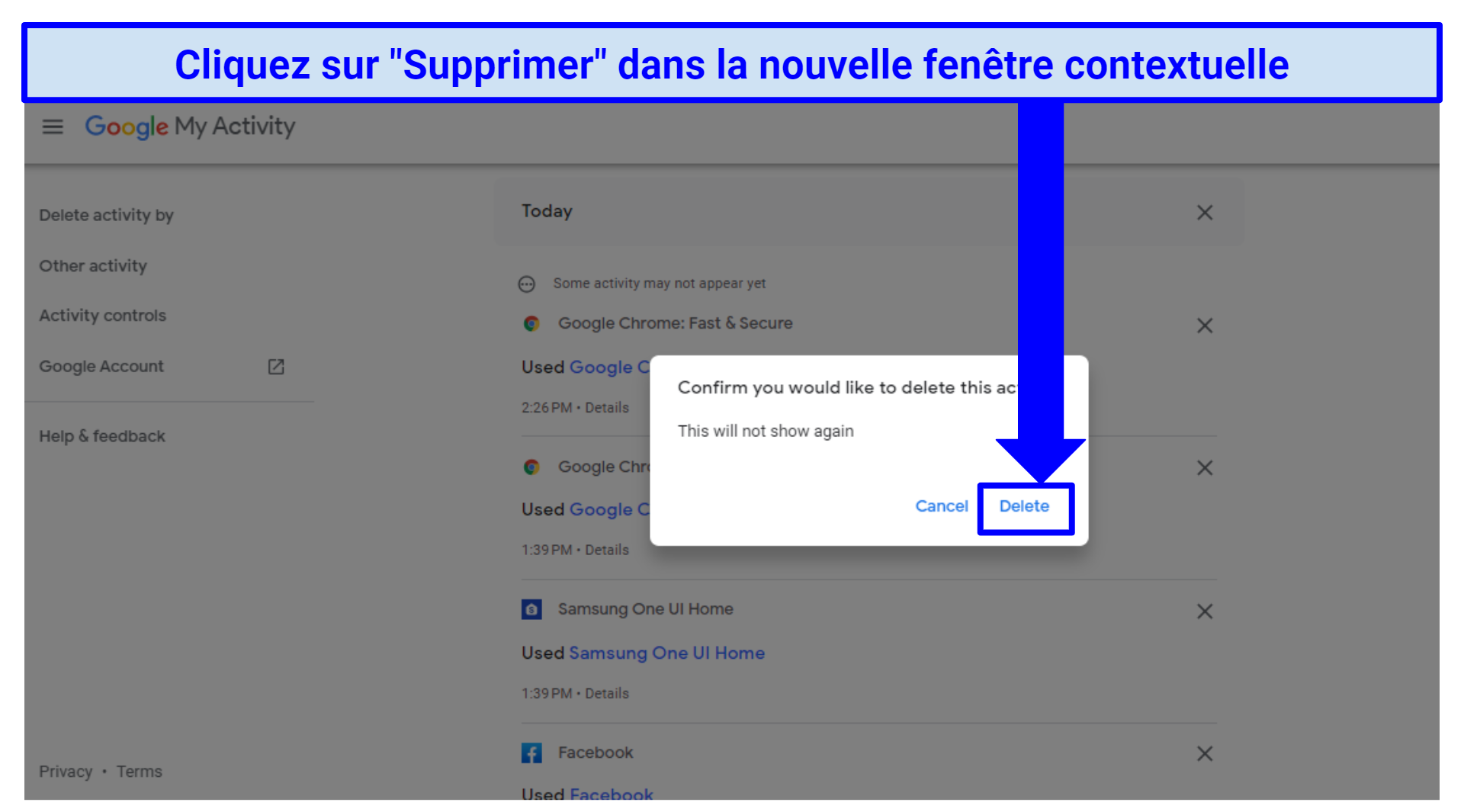 Si vous changez d'avis, Google vous permet de récupérer vos données pendant une période de 30 jours.
Si vous changez d'avis, Google vous permet de récupérer vos données pendant une période de 30 jours.
Contrôler le stockage de votre activité
Avant de quitter la page, vous pouvez choisir de limiter les types de données que Google associe à votre compte à l'avenir.
- Retournez à la page "Contrôles d'activité". Sous "Activité sur le Web et les applications", vérifiez si le statut est activé. Désactivez-le.
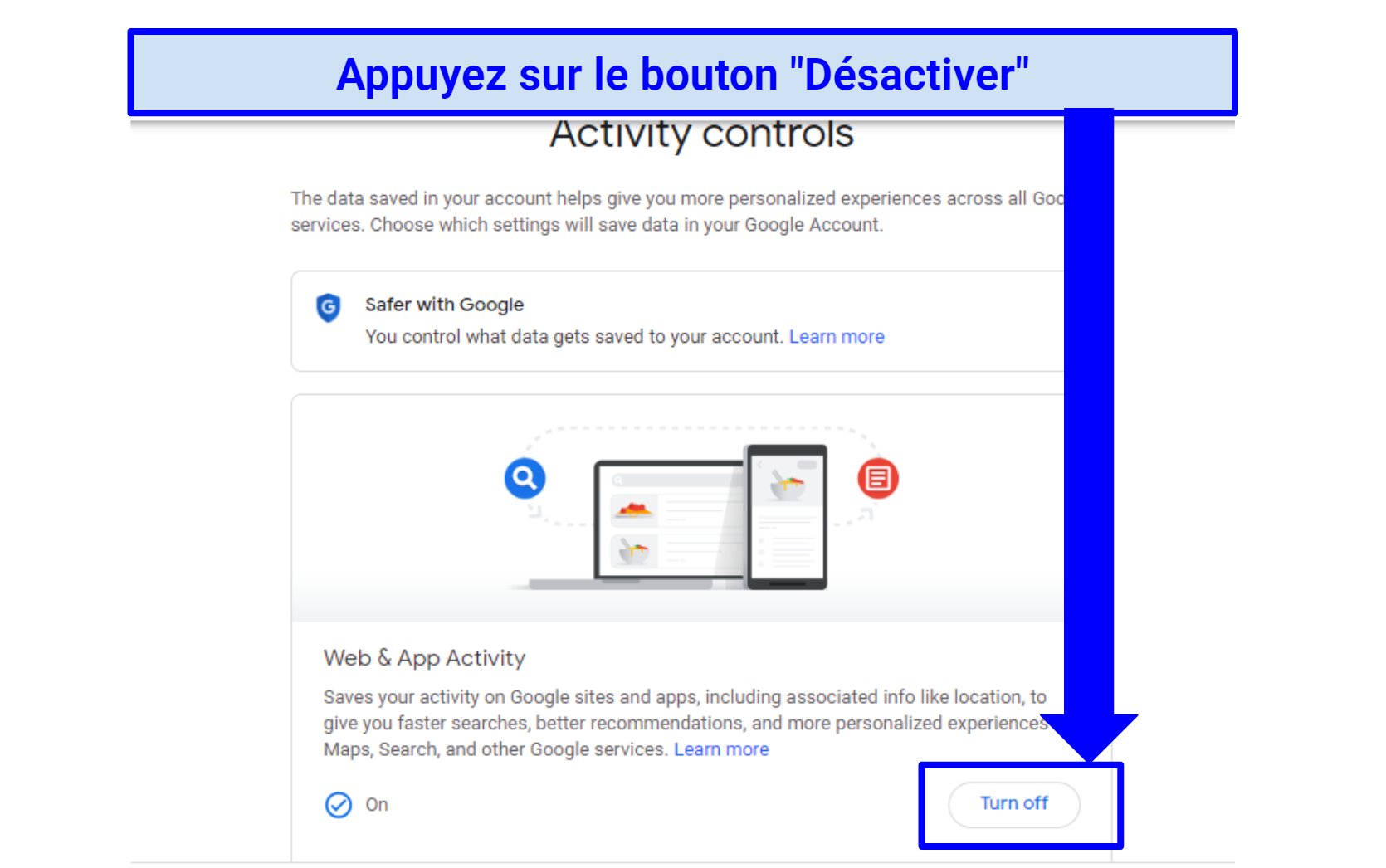 Une fois que vous avez désactivé votre "Activité sur le web et les applications", Google cessera d'enregistrer vos données.
Une fois que vous avez désactivé votre "Activité sur le web et les applications", Google cessera d'enregistrer vos données. - Vous pouvez cliquer sur "Afficher tout" pour supprimer votre activité dans diverses applications Google.
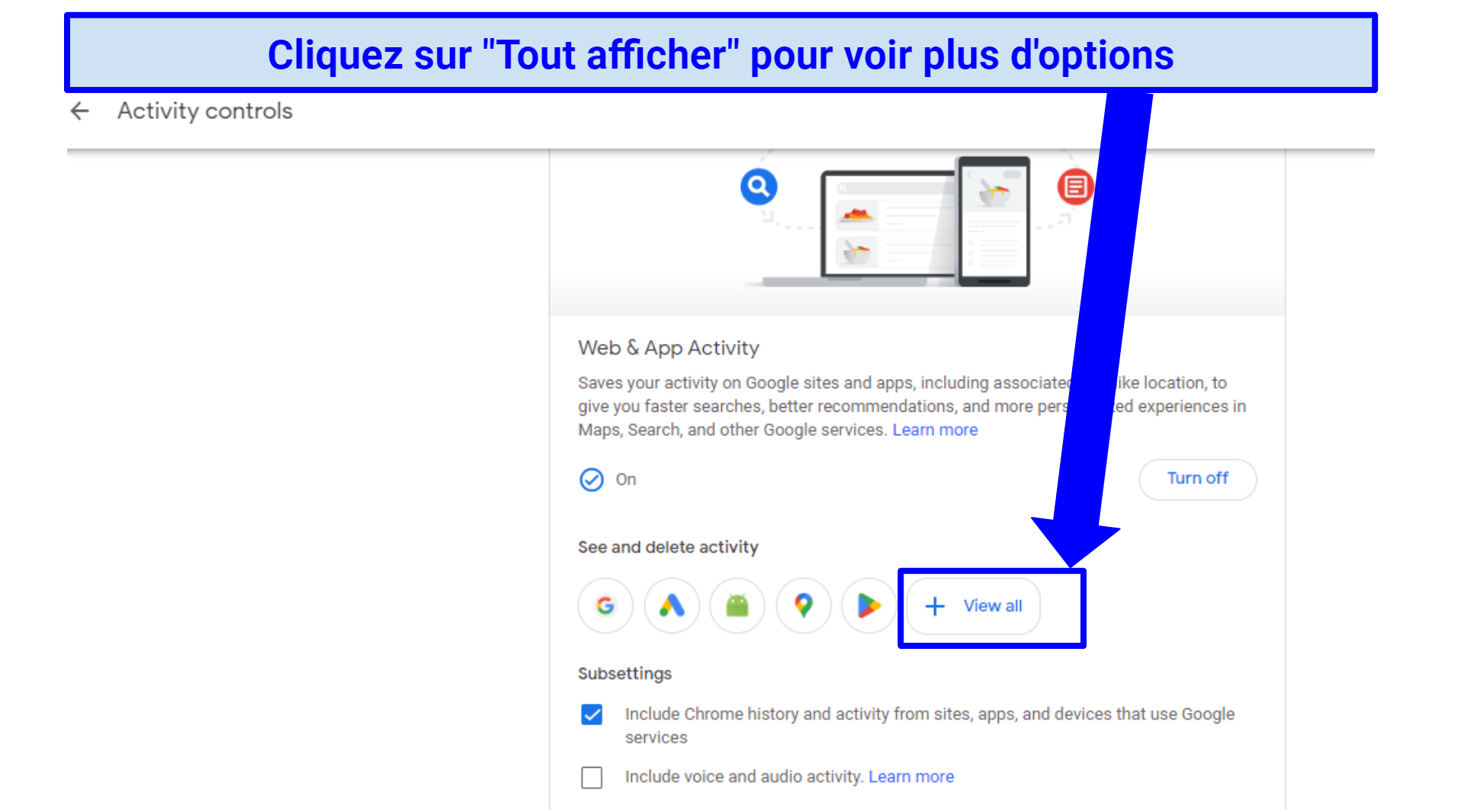 Une fois que vous avez cliqué sur "Afficher tout", vous trouverez toutes sortes de données et d'options.
Une fois que vous avez cliqué sur "Afficher tout", vous trouverez toutes sortes de données et d'options. - Cliquez sur "Autres activités" dans le menu de gauche.
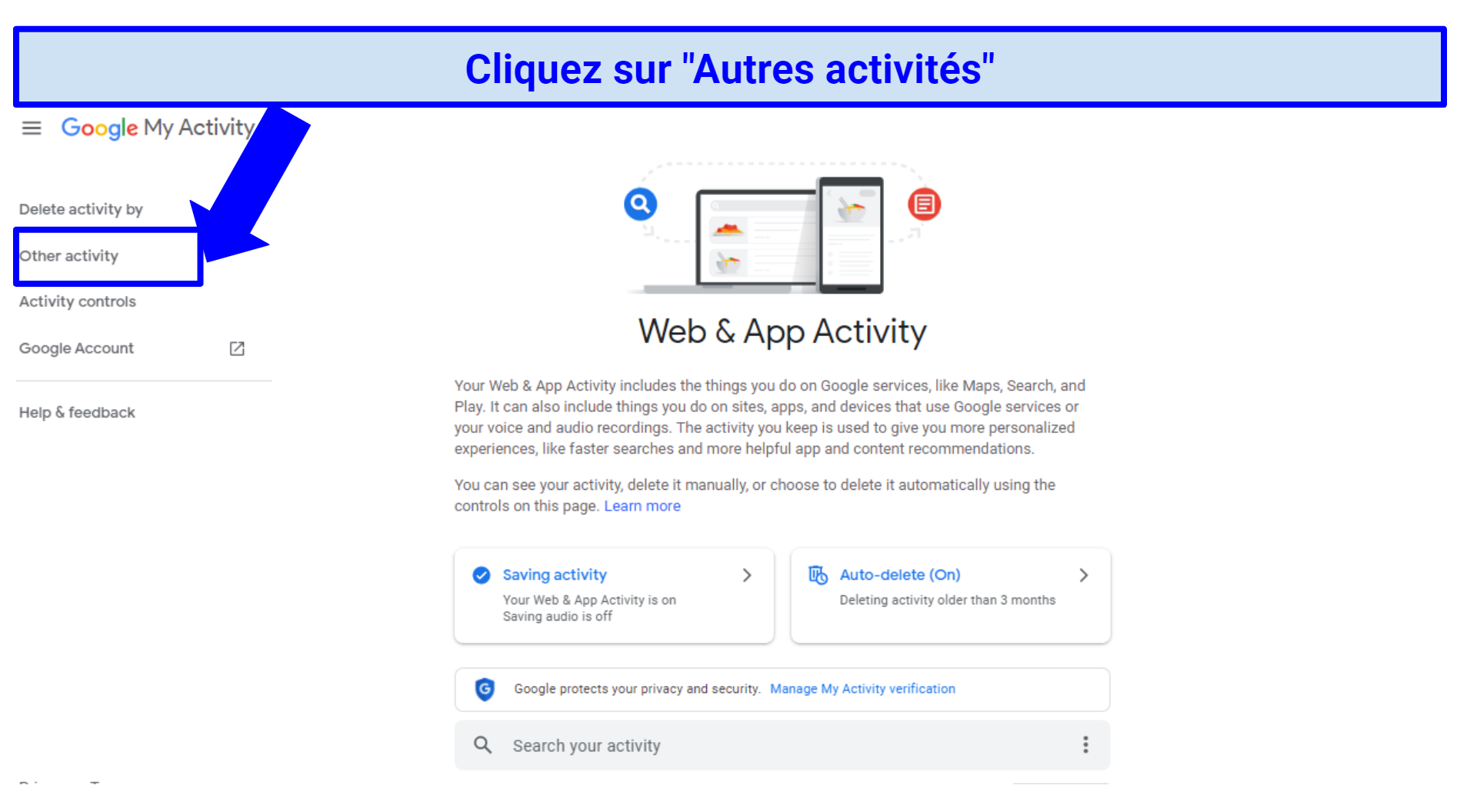 Vous pouvez contrôler la personnalisation de vos publicités par Google.
Vous pouvez contrôler la personnalisation de vos publicités par Google. - Supprimez toutes les autres données que vous souhaitez. À partir de là, vous pouvez voir et supprimer d'anciens commentaires YouTube, des réponses que vous avez peut-être données à des enquêtes Google, et bien plus encore.
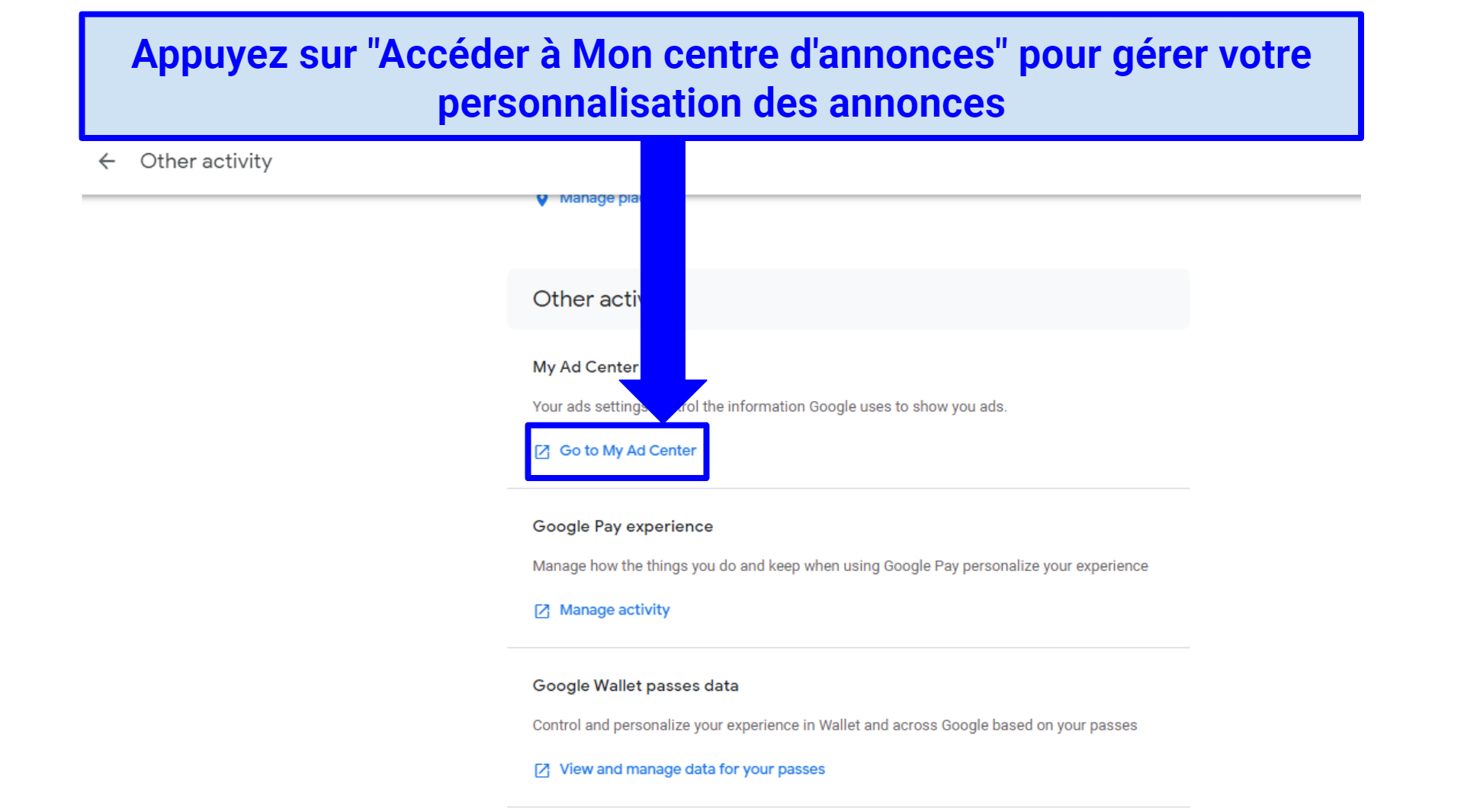 Vous pouvez trouver plus d'options en cliquant sur "Afficher et gérer les données de vos passes".
Vous pouvez trouver plus d'options en cliquant sur "Afficher et gérer les données de vos passes".
La personnalisation des publicités peut également être activée ou désactivée à partir de la page "Données et personnalisation". Sous cette section, vous verrez que Google vous permet de "télécharger, supprimer ou planifier vos données".
Vous pouvez également demander à Google de supprimer votre compte si vous cessez de l'utiliser pendant une certaine période. Malheureusement, vous devez donner votre numéro de téléphone à Google pour utiliser ce service.
Pourquoi Google stocke-t-il votre historique ?
Le but principal de l'archive de Google est de créer votre profil publicitaire personnalisé. Cependant, bien que Google soit devenu plus transparent au fil des ans quant à sa collecte de données, on ne sait pas toujours quels types de données sont utilisés pour vous vendre des produits.
Votre historique de navigation n'est qu'une petite partie des données que vous exposez lorsque vous utilisez Internet. Google surveille toutes vos activités sur ses produits et stocke vos données sur ses serveurs pour toujours. Vos données ne sont pas seulement stockées localement, de nombreux types de données sont également stockés à distance sur les serveurs de Google. Bien que l'entreprise prenne certaines mesures pour s'assurer que ses serveurs sont bien protégés contre les pirates informatiques, ce n'est pas la seule menace qui doit vous inquiéter.
Pour vous protéger contre d'éventuelles menaces, il faut limiter la quantité de données que vous laissez exposées en ligne.
Pourquoi vous avez besoin d'utiliser un VPN pour les recherches Google
Supprimer votre historique de recherche Google peut vous aider à contrôler la quantité de vos données en ligne. Cependant, même après avoir supprimé votre historique et ajusté les paramètres de votre compte, Google continuera à suivre et à conserver des enregistrements de la façon dont vous utilisez les différentes fonctionnalités. Pour profiter d’une confidentialité complète lors de la navigation sur Internet, vous devez utiliser un VPN.
Un VPN puissant rend votre trafic illisible avec un cryptage de haut niveau, ce qui rend impossible l'espionnage et la collecte de vos données par des tiers (y compris Google). Il change également votre adresse IP en vous en assignant une autre et en envoyant le trafic à travers son réseau de serveurs privés.
Les politiques de logs strictes qui accompagnent la plupart des VPN premium garantissent également que vos données ne sont stockées nulle part en ligne ou hors ligne. Cela signifie que même votre gouvernement local ne peut pas accéder à vos données car rien n'est collecté en premier lieu.
Cependant, tous les VPN n'ont pas les fonctionnalités de sécurité et de confidentialité pour vous permettre de naviguer sur Internet en toute sécurité et anonymement. Seuls les VPN premium peuvent protéger de manière fiable votre vie privée en ligne.
Téléchargement de votre archive Google
Google stocke des quantités considérables de données sur ses utilisateurs. Heureusement, la plupart d'entre elles peuvent être supprimées de votre compte. Google admet également qu'il pourrait toujours "stocker l'activité séparément pour prévenir le spam et les abus et améliorer nos services".
Vous pouvez les empêcher de personnaliser votre expérience en ligne, mais vous ne pouvez pas les empêcher de vous espionner silencieusement à moins de cacher votre identité derrière un VPN. Heureusement, il est possible de voir votre historique de recherche avant de le supprimer.
- Allez sur takeout.google.com. Sélectionnez "Collecte des journaux d'activité de compte".
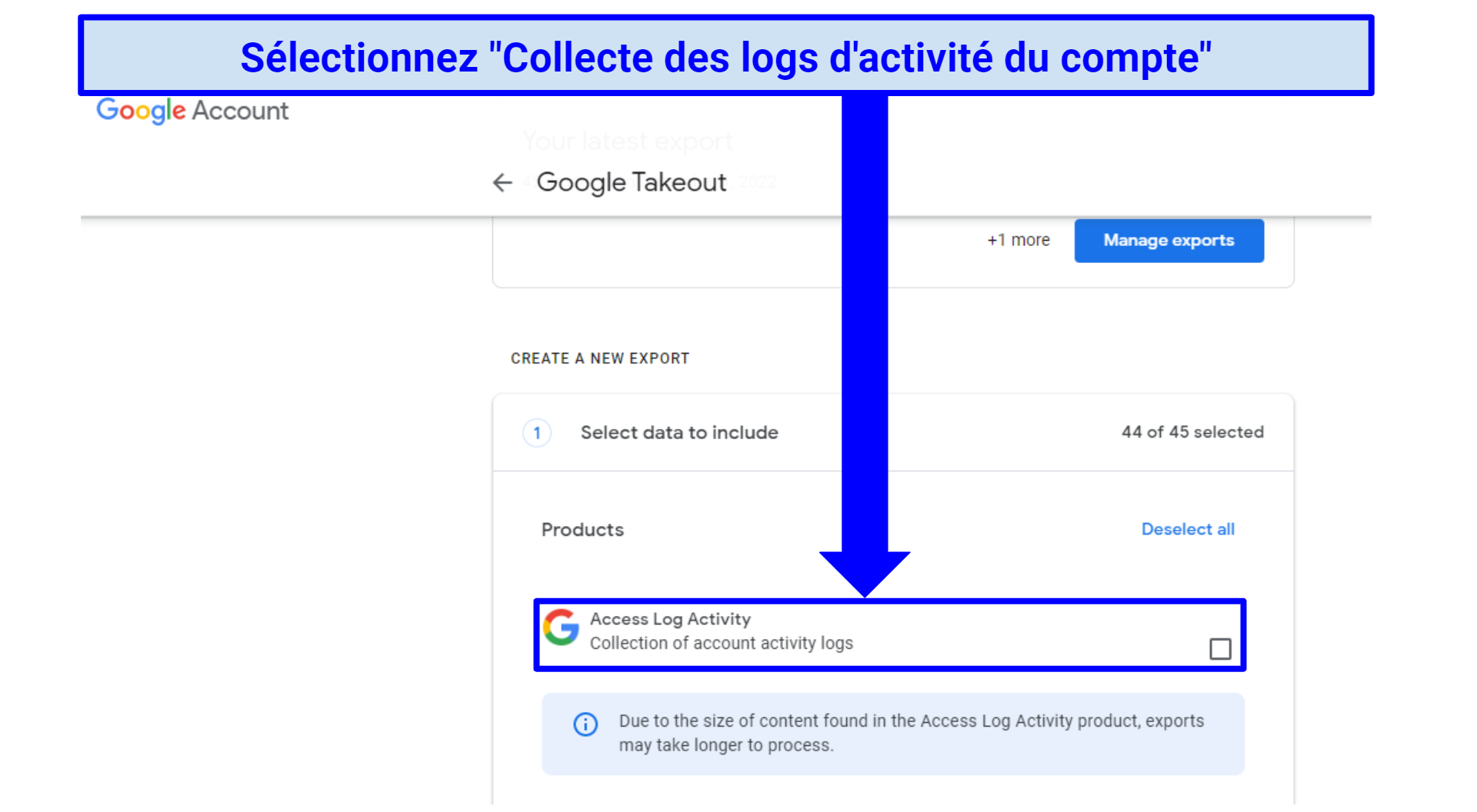 Google vous enverra une copie des données qu'ils ont stockées sur leurs serveurs.
Google vous enverra une copie des données qu'ils ont stockées sur leurs serveurs. - Faites défiler vers le bas et cliquez sur "Étape suivante".
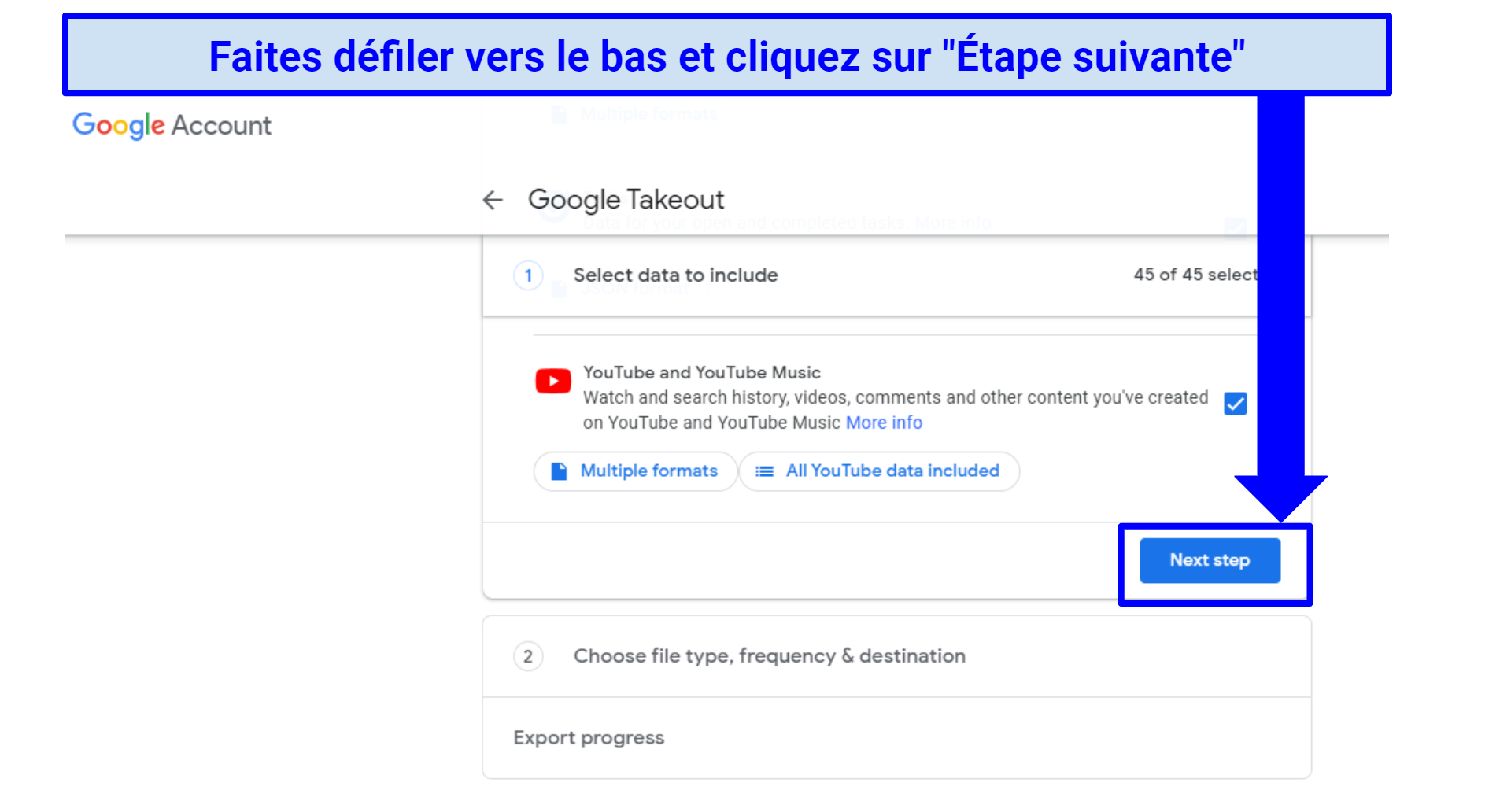 Vous pouvez également choisir le type de données que vous voulez recevoir
Vous pouvez également choisir le type de données que vous voulez recevoir - Définissez la destination et la fréquence. Dans le menu déroulant à côté de "Destination", choisissez comment vous voulez recevoir l'archive, puis choisissez à quelle fréquence vous souhaitez recevoir le rapport. Ensuite, cliquez sur "Créer une exportation".
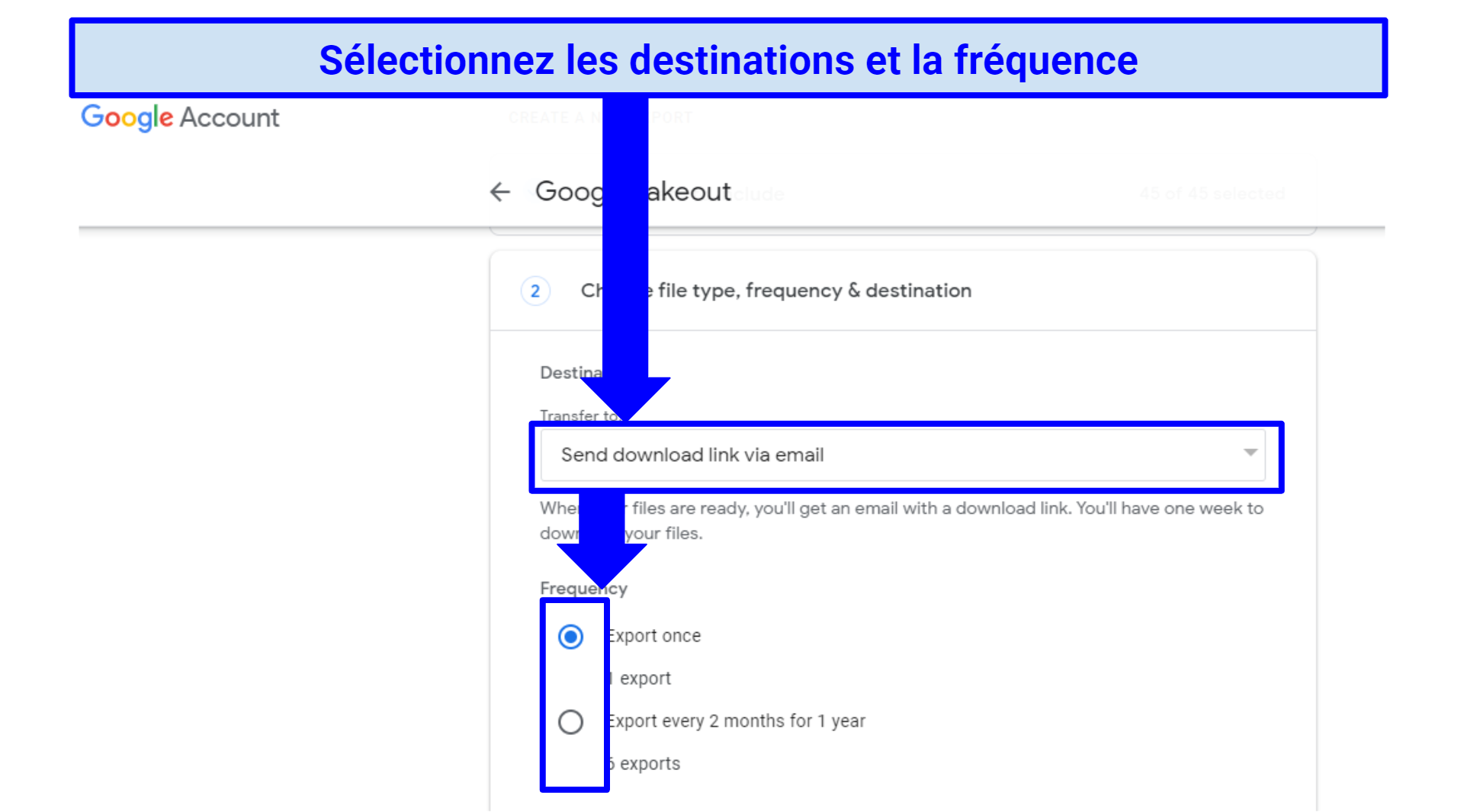 Si vous souhaitez recevoir une copie de votre archive de données régulièrement, sélectionnez la deuxième option.
Si vous souhaitez recevoir une copie de votre archive de données régulièrement, sélectionnez la deuxième option. - Google créera ensuite une copie des données stockées sur leurs serveurs et l'enverra à votre destination choisie. Le processus peut prendre des heures voire des jours, selon les données disponibles, donc ne soyez pas surpris si vous ne recevez pas immédiatement votre rapport.
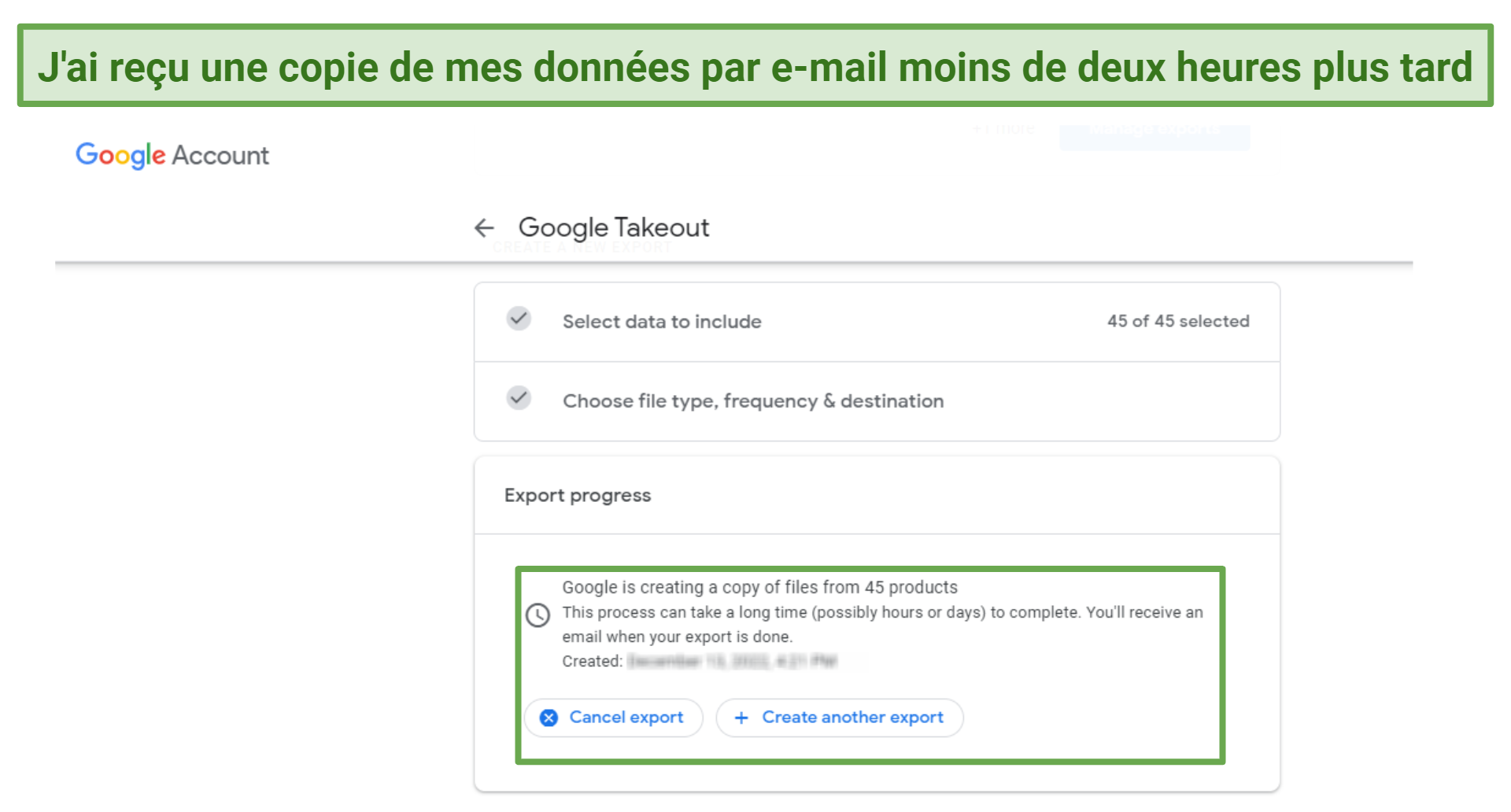 Si vous ne recevez pas votre archive de données, contactez le service clientèle de Google.
Si vous ne recevez pas votre archive de données, contactez le service clientèle de Google.
Autres façons de préserver la confidentialité de vos recherches en ligne sur Google
Il existe d’autres moyens de contrôler la quantité de données que Google récolte sur vous. L'utilisation d'un VPN vous aidera à protéger votre vie privée et à vous protéger de la liste constamment croissante de menaces en ligne. Un VPN vous permet de mettre à l'écart les annonceurs et les pirates.
Google vous permet également de supprimer automatiquement votre historique de recherche ou de désactiver complètement sa capacité de suivi. Voici les étapes à suivre pour désactiver la capacité de suivi ou définir des propriétés d'autosuppression.
Désactiver la capacité de suivi de Google
- Accédez à votre compte. Dans le menu de navigation de gauche, cliquez sur "Données et confidentialité".
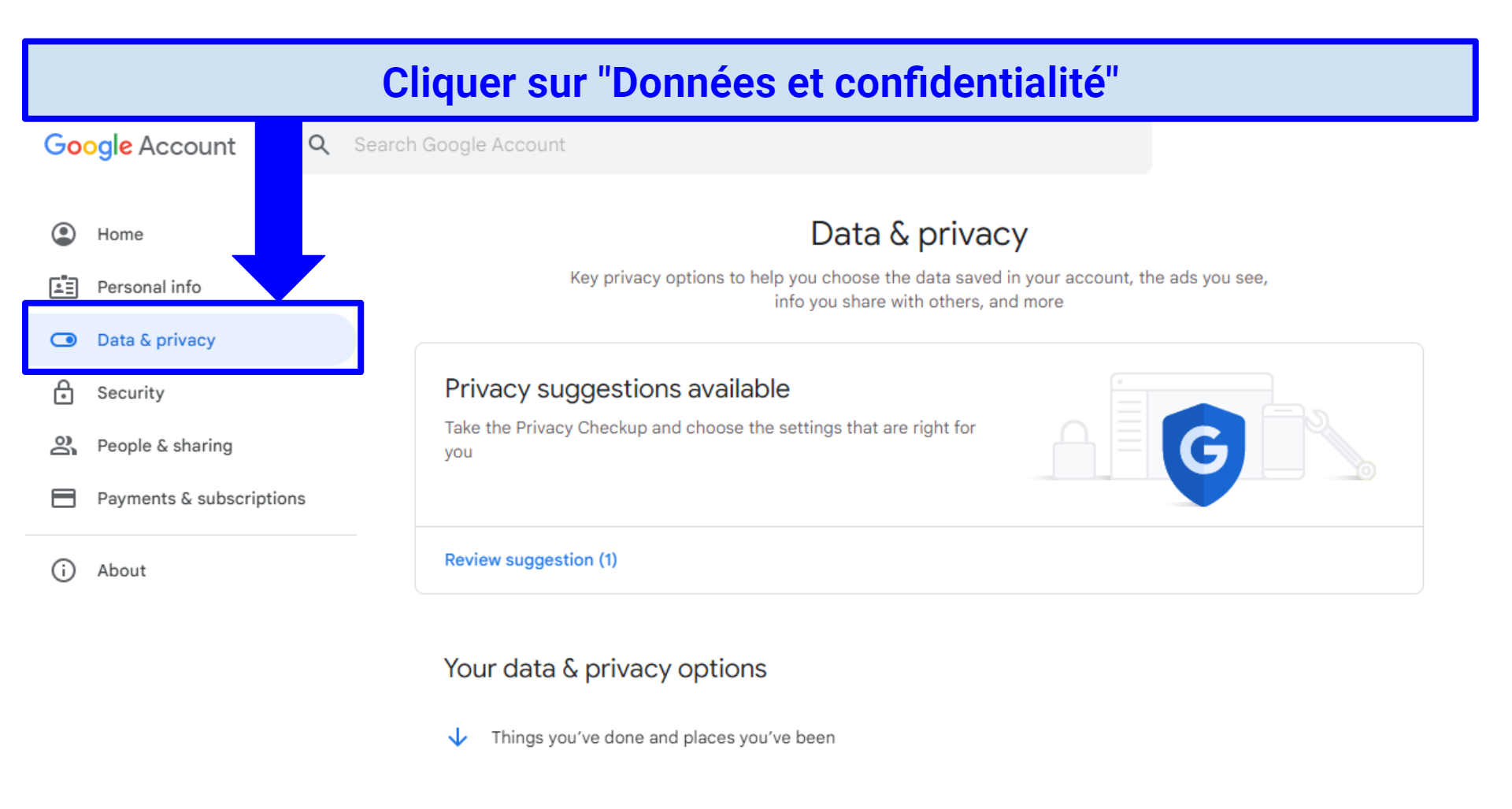 Google pourrait toujours suivre certains types d'activités même après les avoir désactivées.
Google pourrait toujours suivre certains types d'activités même après les avoir désactivées. - Trouvez et cliquez sur "Activité sur le Web et les applications" dans la section des paramètres d'historique.
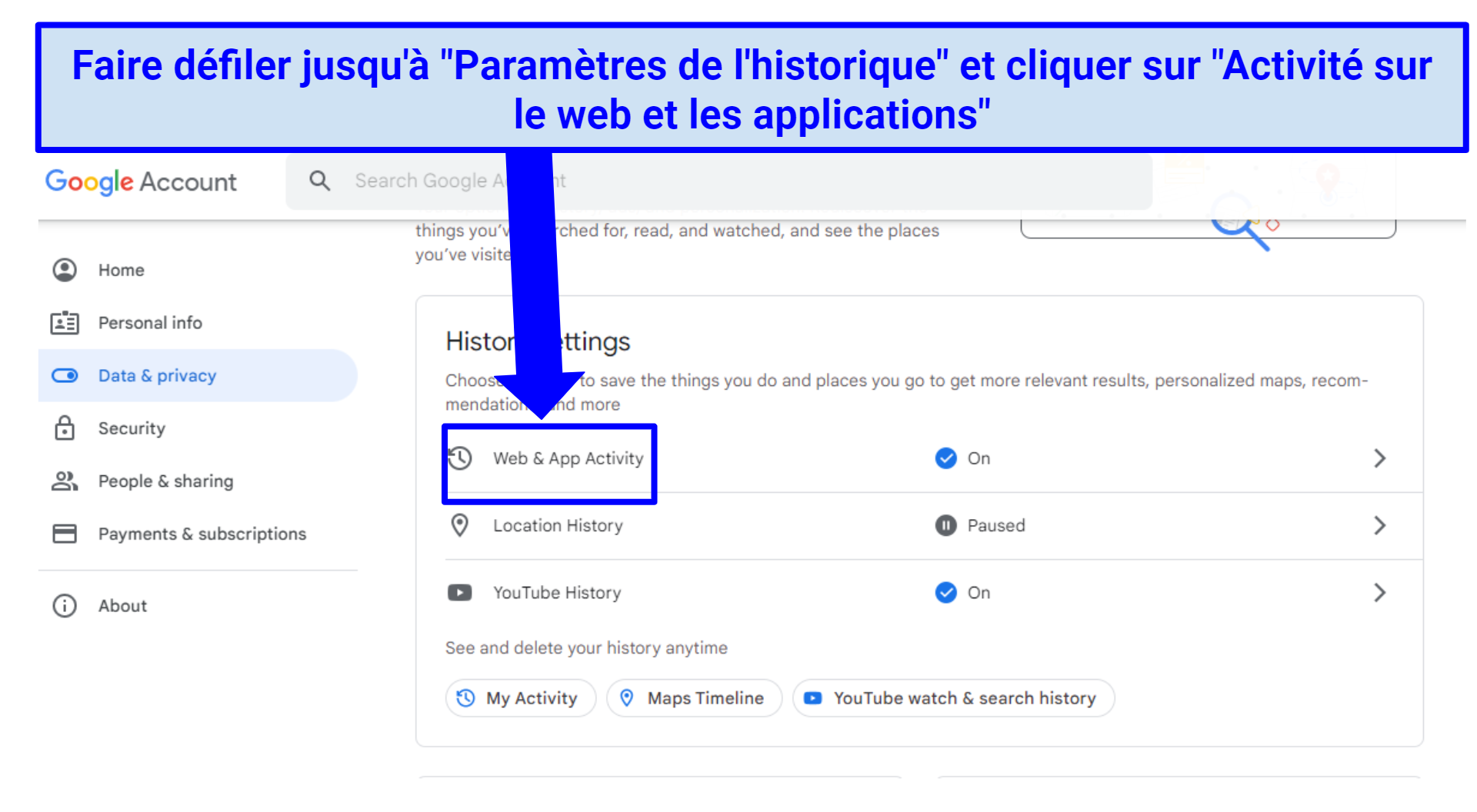 Désactivez "Historique YouTube" si vous souhaitez que Google cesse de suivre vos activités sur YouTube.
Désactivez "Historique YouTube" si vous souhaitez que Google cesse de suivre vos activités sur YouTube. - Dans la section "Activité sur le Web et les applications", cliquez sur "Désactiver".
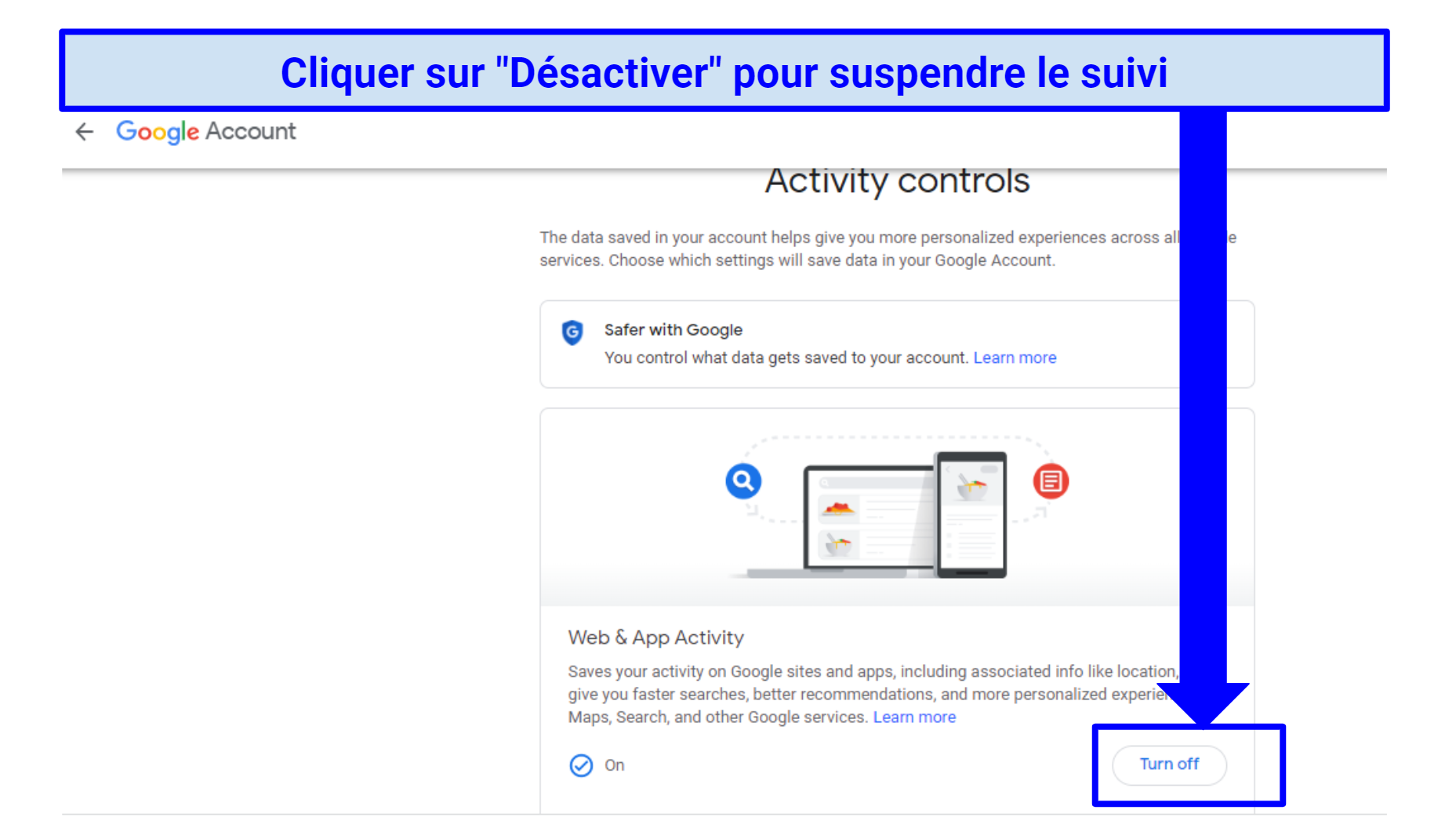 Google cessera désormais de suivre et de stocker vos activités en ligne.
Google cessera désormais de suivre et de stocker vos activités en ligne.
Paramétrer la suppression automatique
Google vous permet de supprimer automatiquement votre historique de recherche après une période spécifiée. Si vous voulez effacer automatiquement votre historique de recherche, c'est votre meilleure option. Cependant, si vous voulez conserver certaines recherches, vous devrez peut-être passer cette option car elle supprimera 100 % des données stockées.
- Allez dans votre compte Google. Ouvrez "Mes contrôles d'activité" ici. Faites défiler et cliquez sur la flèche à côté de "Suppression automatique".
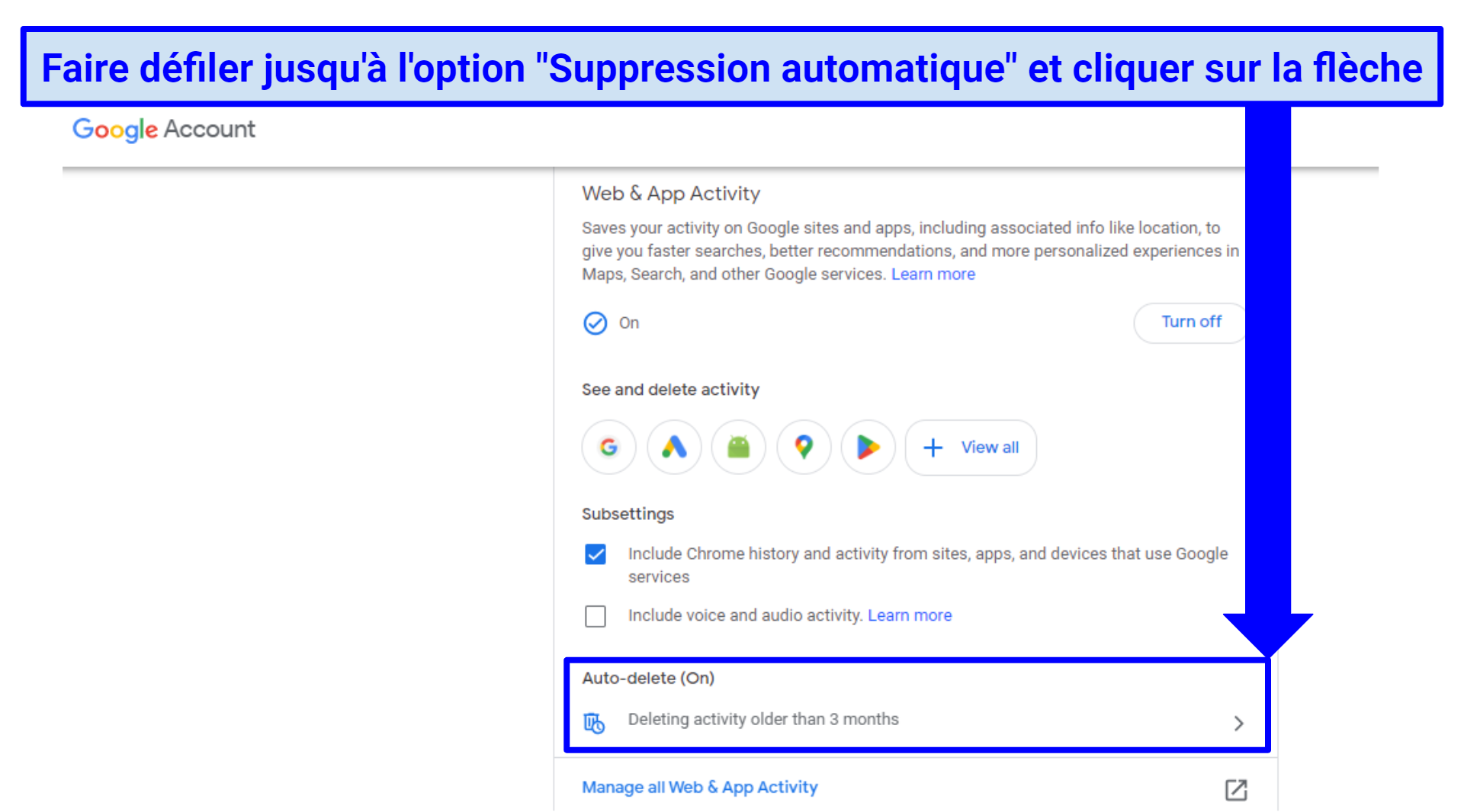 Vos données seront régulièrement effacées en fonction de vos paramètres.
Vos données seront régulièrement effacées en fonction de vos paramètres. - Paramétrez la période de suppression automatique. Dans la liste déroulante, choisissez de supprimer automatiquement l'historique des recherches sur 3 mois, 18 mois ou 36 mois, puis cliquez sur "Suivant".
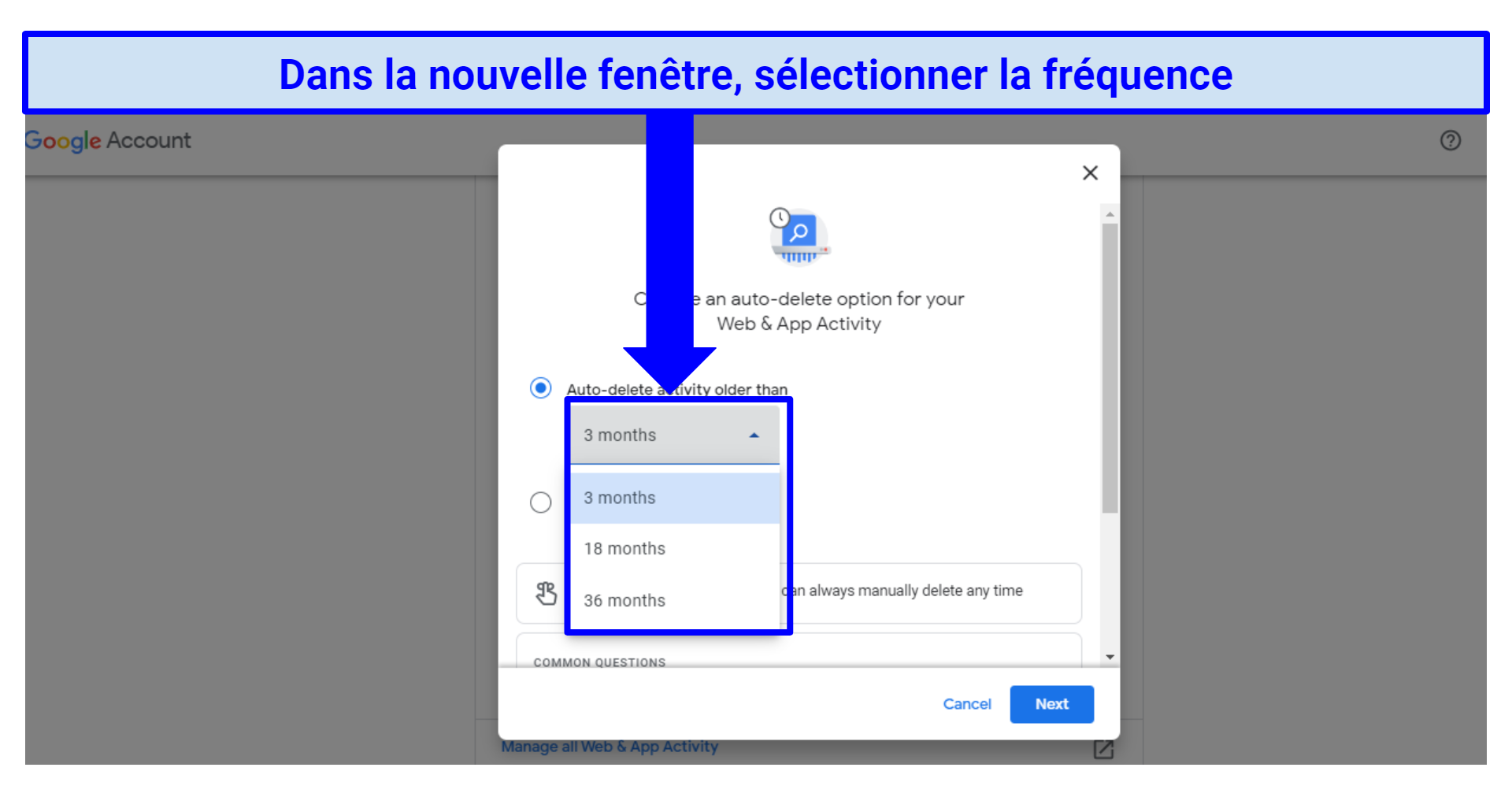 Supprimer votre historique de recherche Google pourrait avoir un impact sur la qualité du service que vous recevez de Google.
Supprimer votre historique de recherche Google pourrait avoir un impact sur la qualité du service que vous recevez de Google. - Votre activité Google sera désormais automatiquement supprimée en fonction de la durée que vous avez définie.
Utilisez le mode Navigation privée
Vous pouvez également utiliser le mode Navigation privée si vous souhaitez garder confidentielles vos activités de navigation. Lorsque vous effectuez une recherche en mode Navigation privée, votre historique de navigation, vos cookies et données de site, ou les informations saisies dans les formulaires ne seront pas sauvegardées sur votre appareil. En d'autres termes, votre activité ne sera pas enregistrée dans l'historique de votre navigateur une fois que vous aurez quitté la fenêtre de Navigation privée.
Par défaut, vous ne serez connecté à aucun compte Google lorsque vous naviguez en mode Navigation privée. Lorsque vous fermez une fenêtre de Navigation privée, le navigateur supprime toutes les données de site associées à votre session de navigation. Cela signifie également que Google ne sauvegardera aucune de votre activité.
Cependant, le mode Navigation privée ne permet pas d'empêcher les sites Web, votre FAI ou d'autres personnes, de surveiller votre localisation et votre activité. La meilleure façon de protéger votre vie privée est d'utiliser un VPN.
FAQ sur la suppression de l'historique de recherche Google
Comment trouver mon historique de recherche Google ?
L’affichage de l'historique de votre navigateur est similaire sur la plupart des appareils, y compris les ordinateurs et les téléphones. Accédez à votre compte Google en cliquant sur le menu à trois points dans Google Chrome et en choisissant "Paramètres", puis cliquez sur "Gérer votre compte Google". Maintenant, cliquez sur "Données et confidentialité", faites défiler jusqu'à "Paramètres d'historique" et cliquez sur "Mon activité". Vos activités Google sont organisées par date et heure. Pour un aperçu rapide de vos recherches les plus récentes, cliquez sur "Historique" dans le menu à trois points.
Comment supprimer mon historique de recherche Google sur Safari ?
- Ouvrez votre navigateur Safari. Dans la barre des tâches en haut de l'écran, cliquez sur le mot "Historique".
- Cliquez sur "Effacer l'historique" en bas du menu déroulant.
- Choisissez ce que vous souhaitez supprimer. Sélectionnez la plage de recherches enregistrées que vous souhaitez supprimer : la dernière heure, aujourd'hui, aujourd'hui et hier, ou tout l'historique.
- Cliquez sur "Effacer l'historique". Votre historique de recherche est maintenant supprimé.
Pourquoi mon historique de recherche Google se supprime-t-il automatiquement ?
Cela est probablement dû au fait que votre fonctionnalité de suppression automatique est activée. Si votre compte est configuré avec "Suppression automatique (activée)", Google supprime automatiquement l'historique de votre compte après la période spécifiée, y compris votre historique de recherche. Voici les étapes à suivre pour empêcher Google de supprimer automatiquement votre historique de recherche :
- Ouvrez votre compte Google et cliquez sur "Données et confidentialité", puis faites défiler et cliquez sur "Activité sur le web et les applications".
- Cliquez sur la flèche à côté de la suppression automatique et cliquez sur "ne pas supprimer automatiquement l'activité" dans la fenêtre contextuelle.
- Cliquez sur "Suivant".
- Google cessera désormais de supprimer automatiquement votre historique de recherche.
Pourquoi ne puis-je pas supprimer mon historique de recherche sur Google ?
Même si vous supprimez avec succès l'historique de recherche de votre navigateur, il peut encore être stocké sur votre compte Google et à distance sur les serveurs de Google. Lorsque vous effacez l'historique de votre navigateur, vous ne supprimez que les données stockées localement sur votre appareil. Cela n'affecte en rien les données collectées et stockées par Google.
Vous devez régulièrement supprimer l'historique de votre compte Google pour minimiser la quantité de données que vous laissez en ligne. Vous pouvez également utiliser un VPN pour mieux protéger votre vie privée et votre activité en ligne.
Comment supprimer mon historique de recherche Google sur iOS ?
Pour effacer votre historique de recherche sur votre iPhone ou iPad, ouvrez l'application Google et cliquez sur votre photo de profil. Cliquez sur "Historique" et choisissez l'historique de recherche que vous souhaitez supprimer. Vous pouvez effacer toutes vos recherches ou seulement une période spécifique, un jour ou une activité.
Est-ce que Google supprime définitivement mon historique de recherche ?
Oui. Lorsque vous supprimez votre historique de recherche, Google commence immédiatement le processus de suppression de celui-ci de ses serveurs. La première étape consiste à le supprimer de la vue de l'écran. Google procède ensuite à la suppression complète et sécurisée des données de ses serveurs, ce qui prend jusqu'à deux mois. Cette période comprend une période de récupération de 30 jours pendant laquelle vous pouvez récupérer vos données si elles ont été supprimées par inadvertance. Vous devriez également envisager d'utiliser un VPN pour mieux vous protéger en ligne.
Que se passe-t-il si vous supprimez votre historique de recherche ?
Effacer votre historique de recherche supprime toutes les données associées au compte. Cela inclut votre historique de navigation (adresses web, cookies, données de site, gestionnaires, et plus encore), les données de remplissage automatique de formulaires, l'historique des téléchargements, les paramètres de contenu et les mots de passe. La suppression de votre historique de recherche sur un appareil supprimera automatiquement celui-ci de tous les autres appareils synchronisés. Cependant, la meilleure façon de garder le contrôle sur les données que vous laissez exposées en ligne est d'utiliser un VPN.
Effacez maintenant votre historique de recherche Google
La façon la plus simple de garder vos activités en ligne privées est d'utiliser un VPN. Un VPN fiable aide à masquer votre adresse IP et votre activité Internet à votre navigateur, aux espions et aux pirates informatiques.
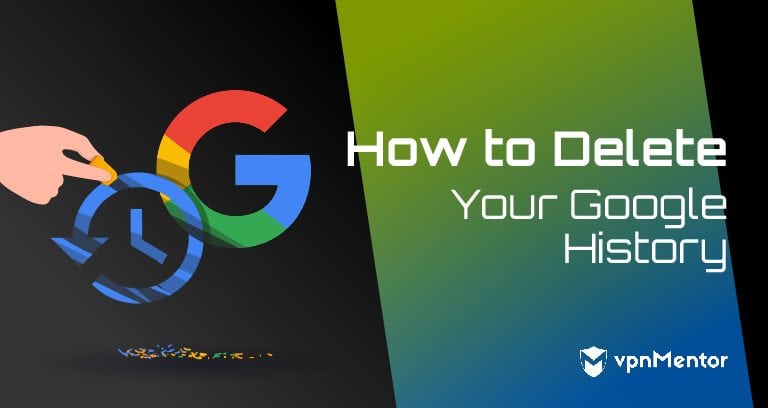


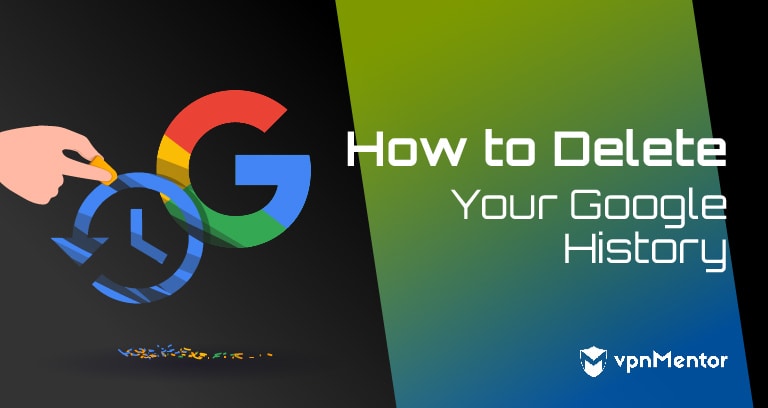

Dites-nous comment améliorer cet article dans les commentaires. Votre avis nous importe !